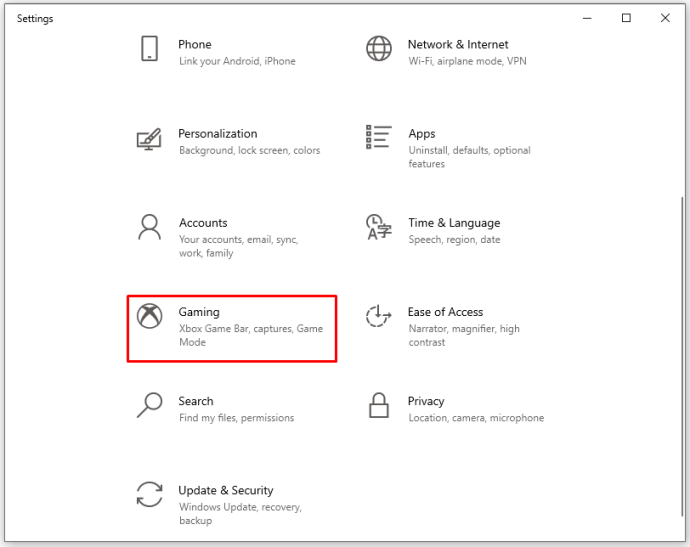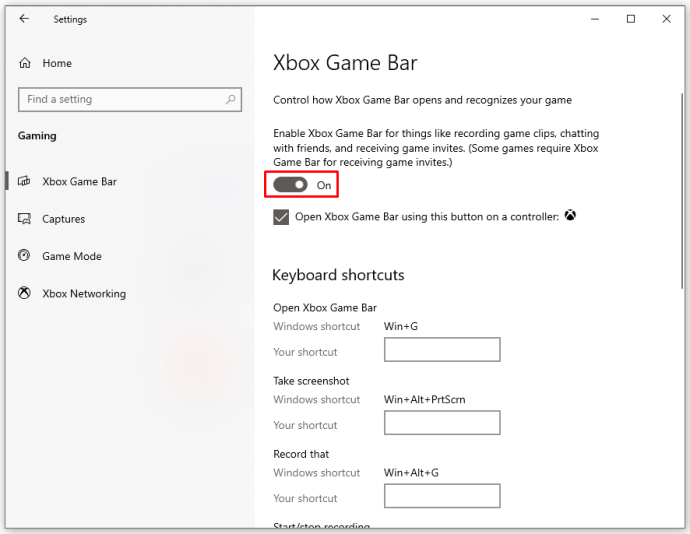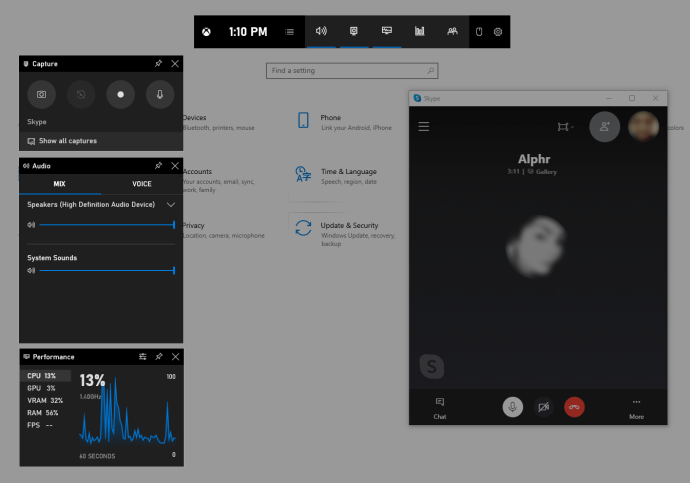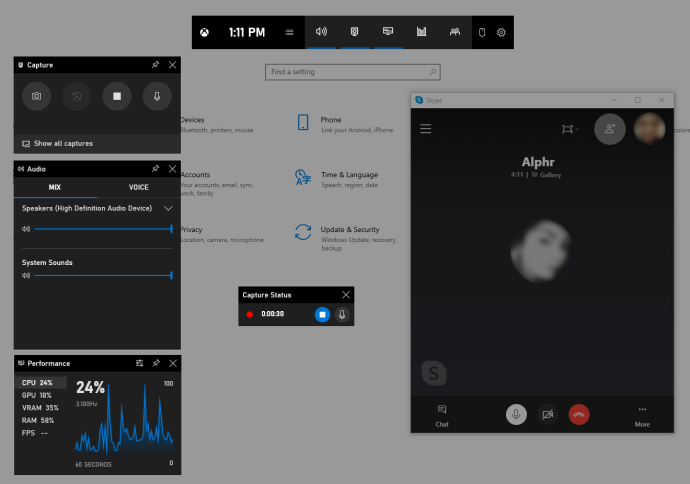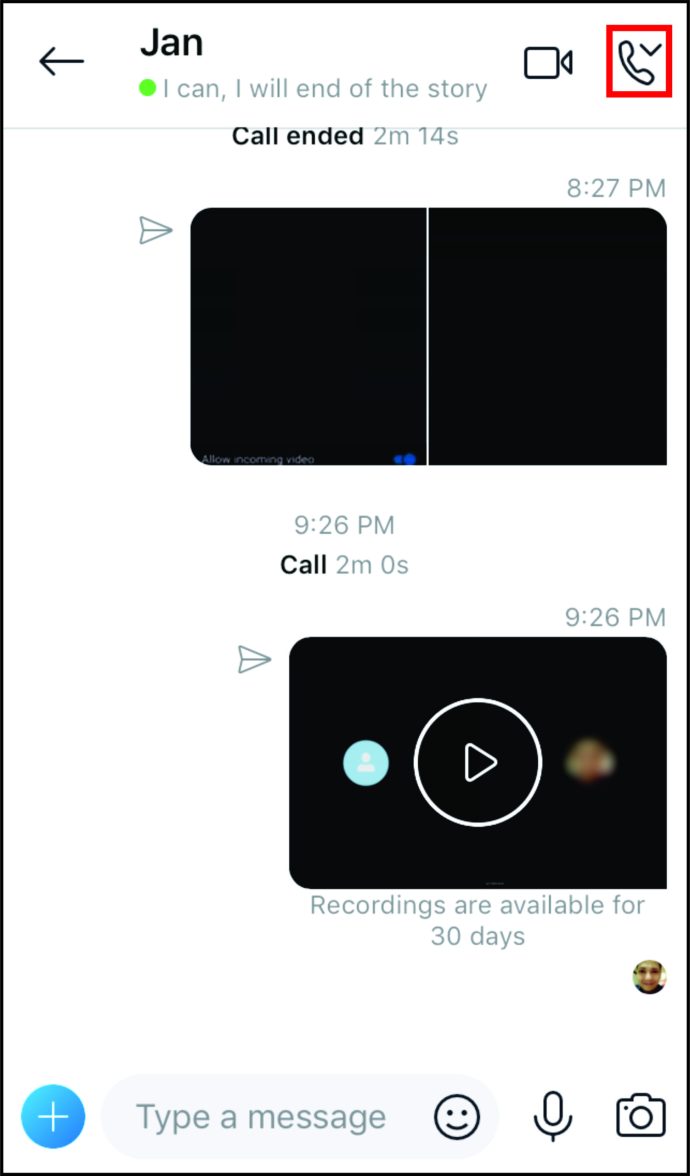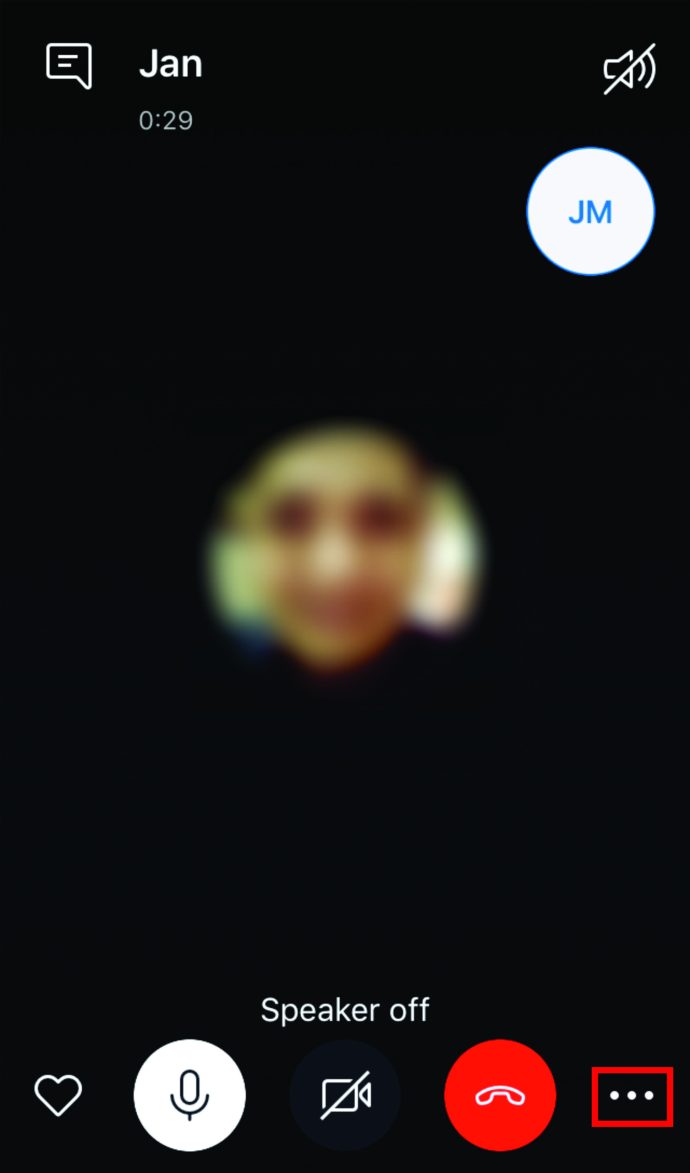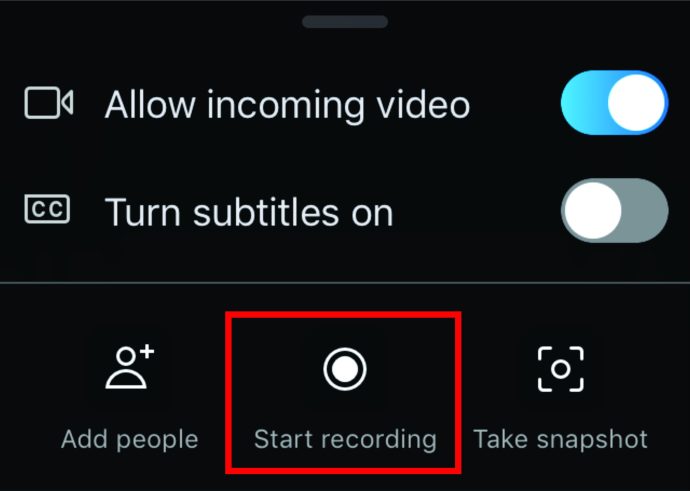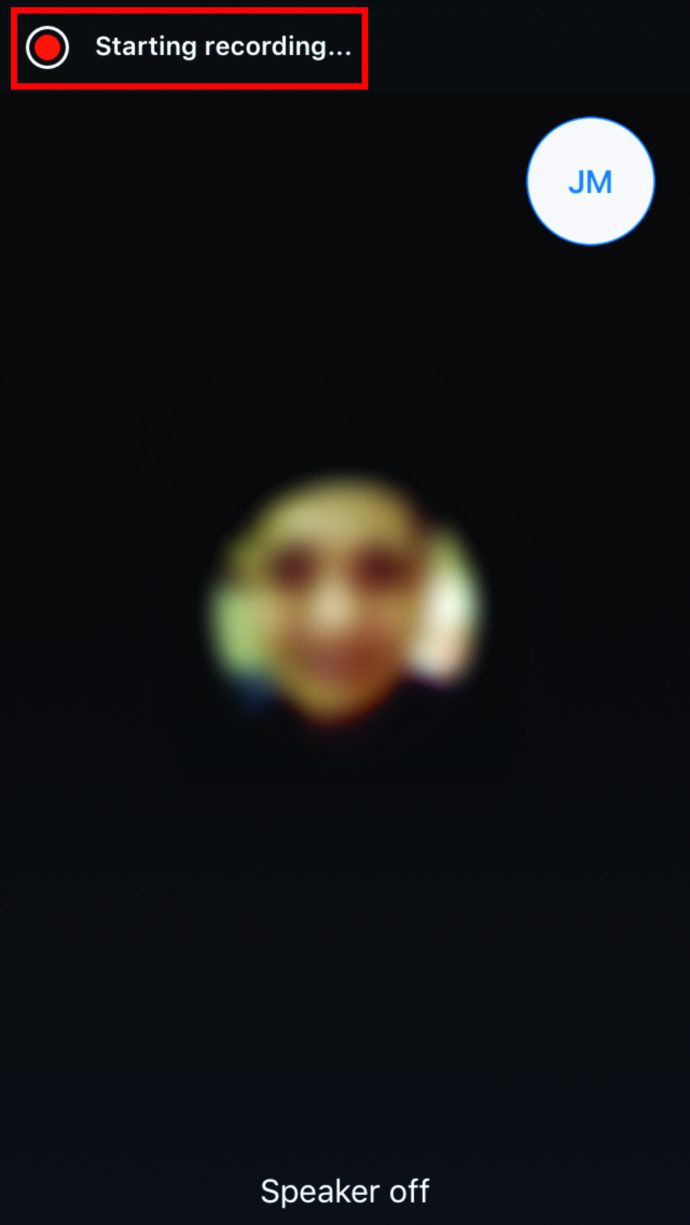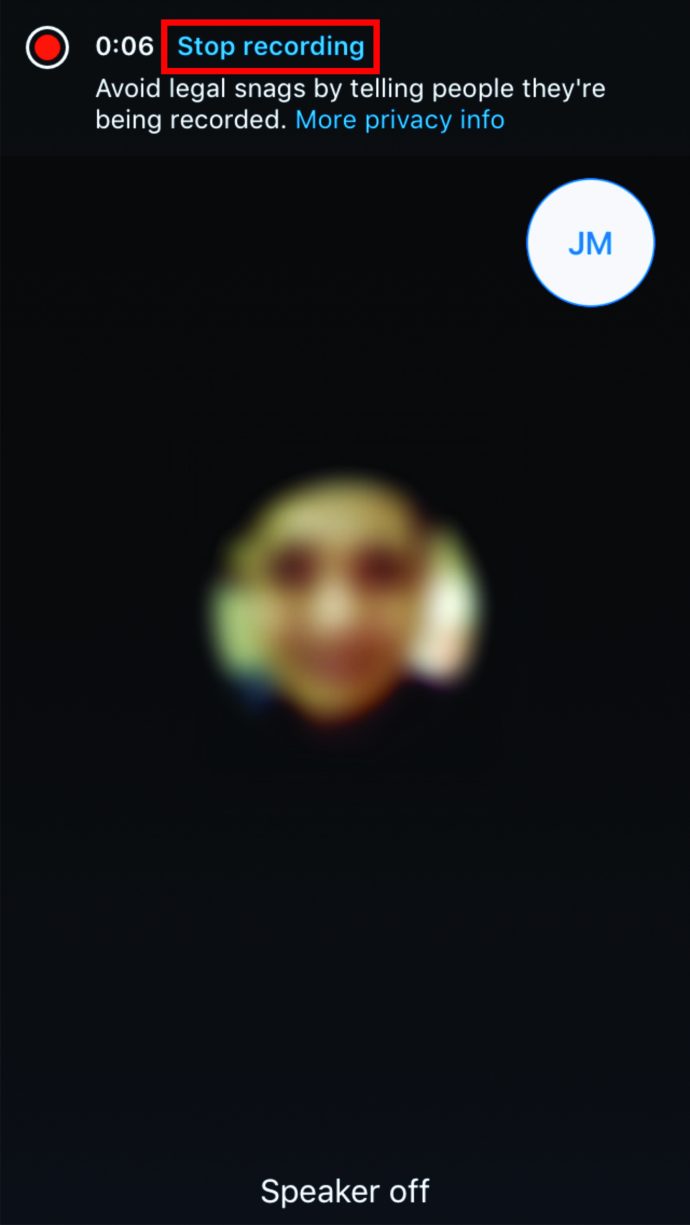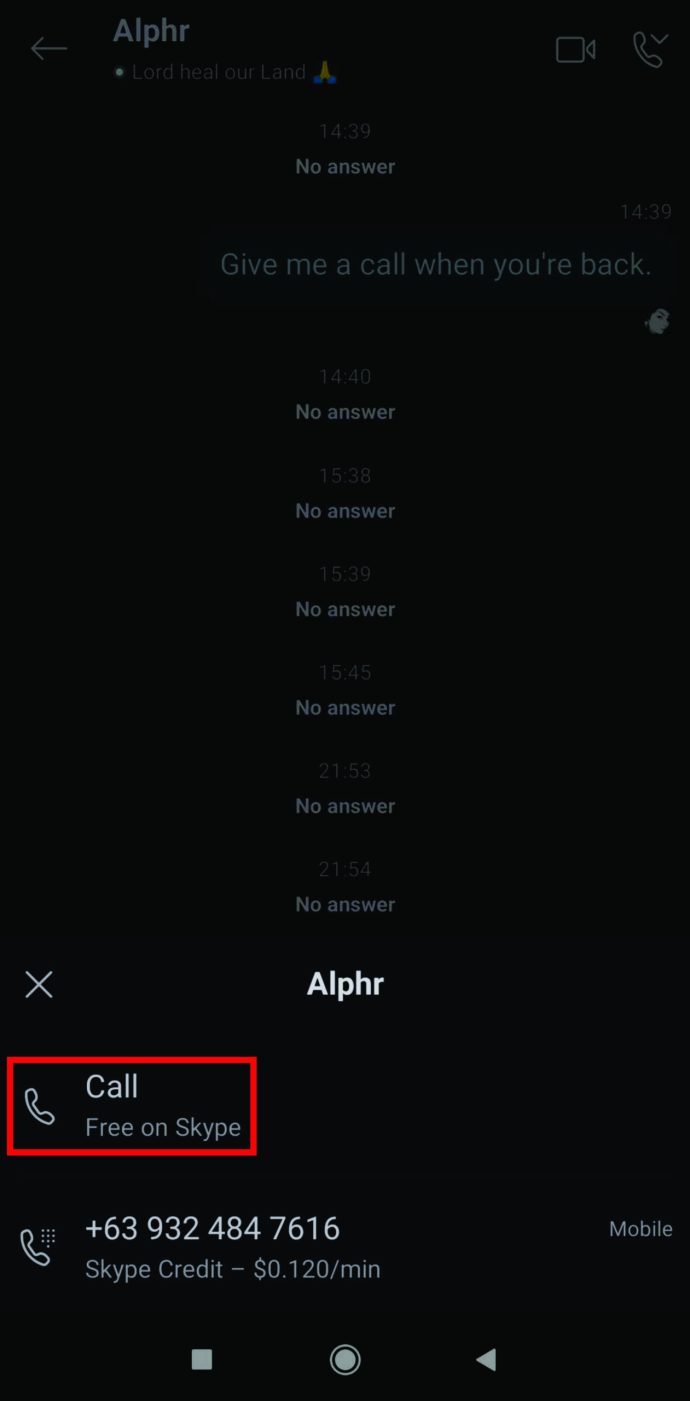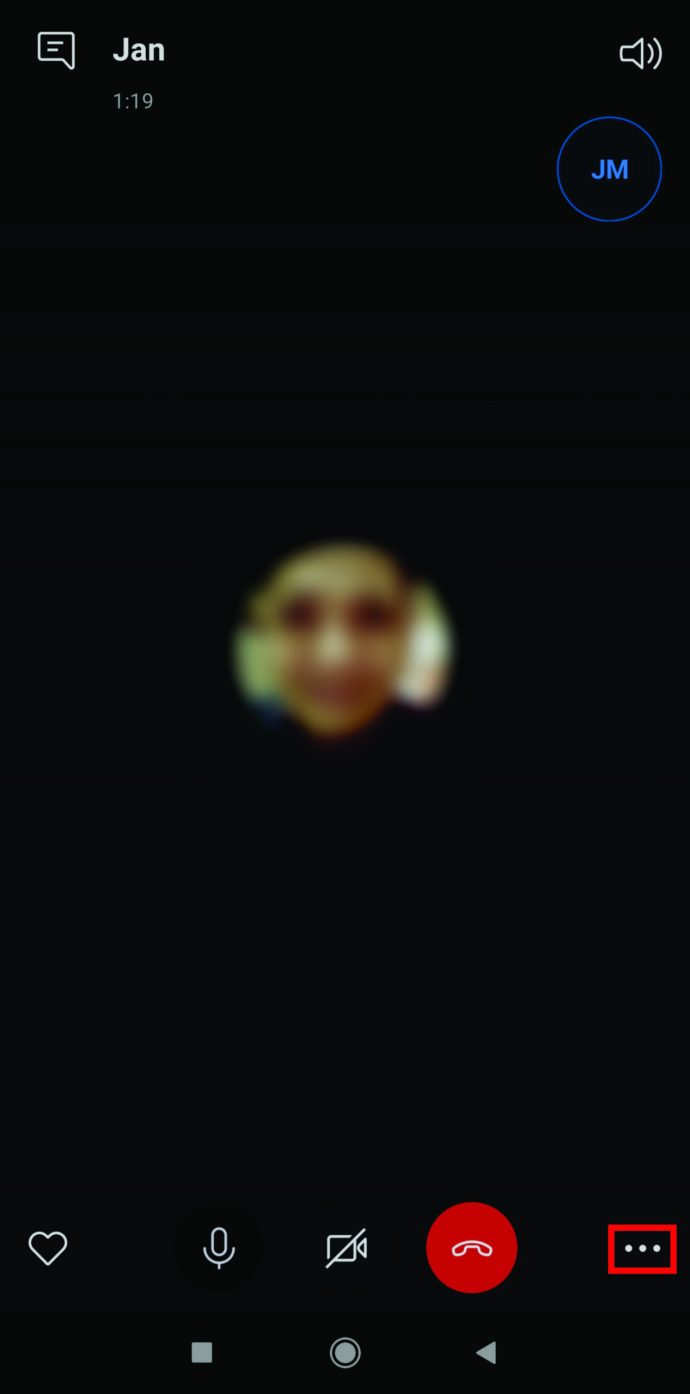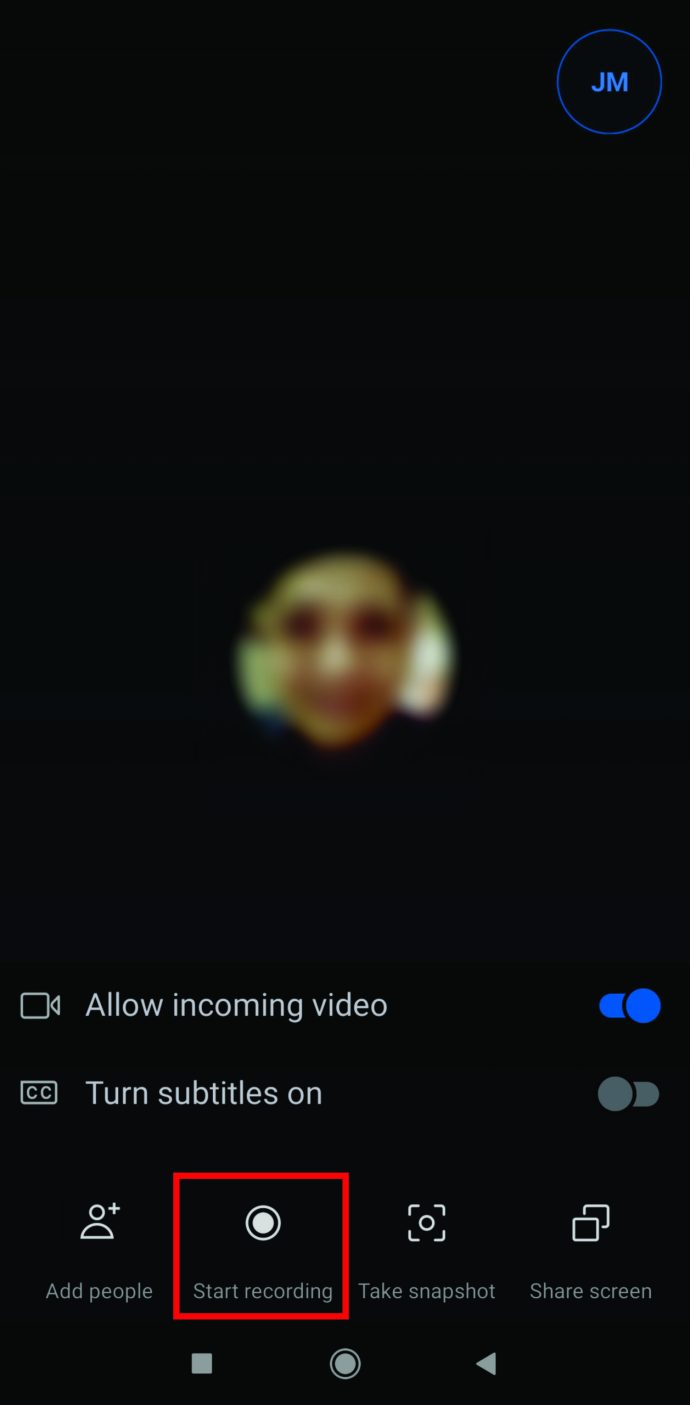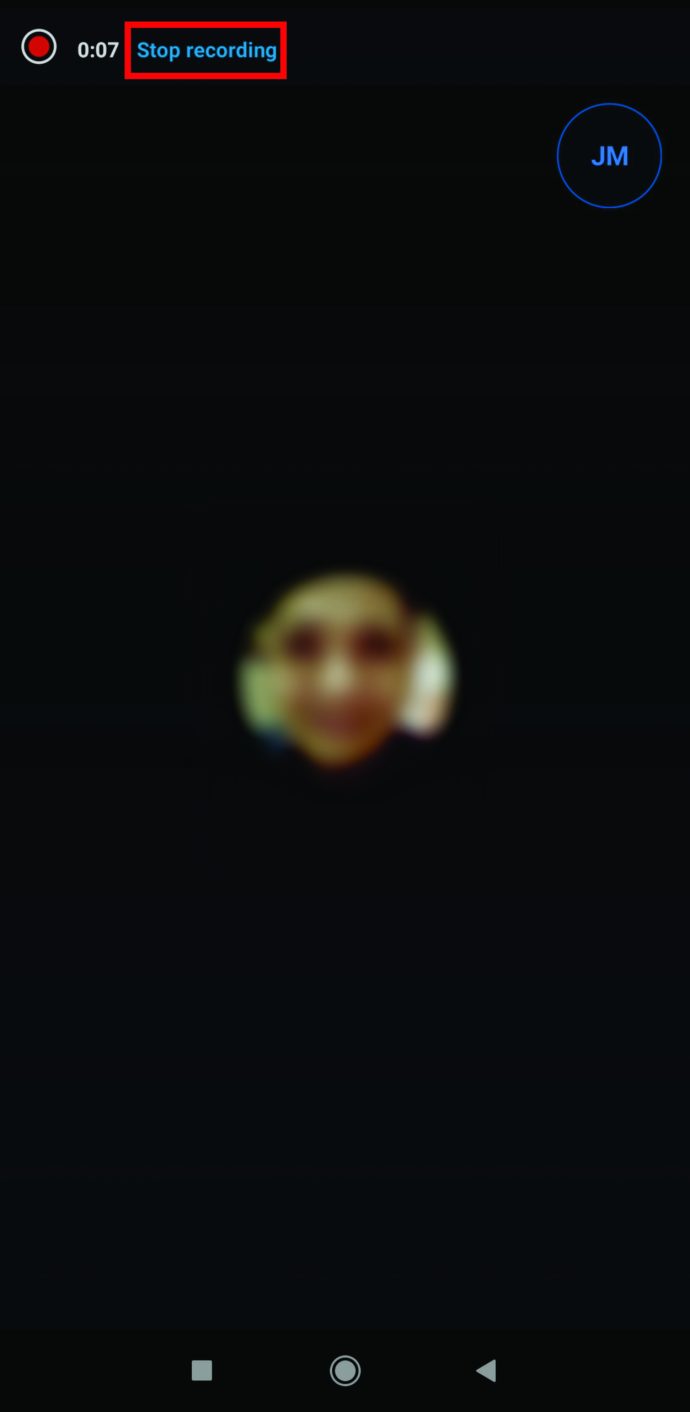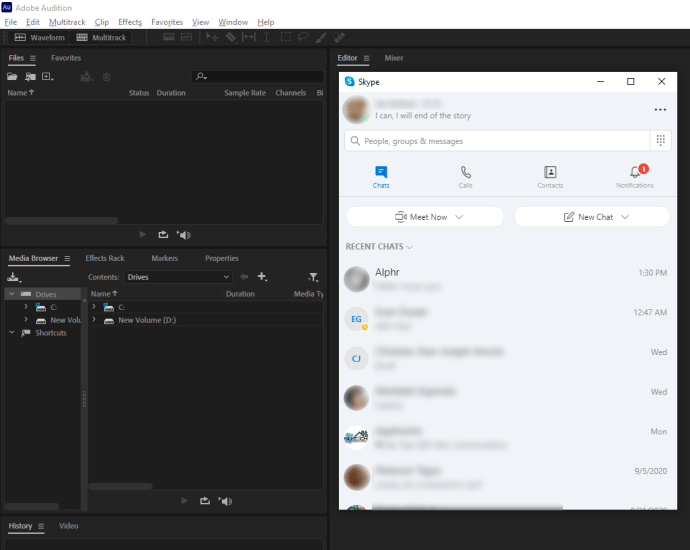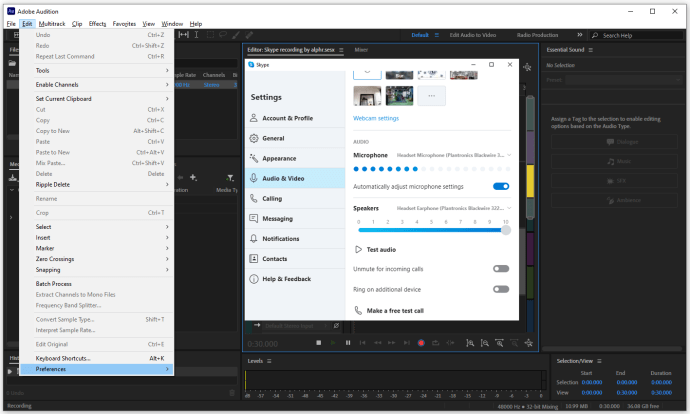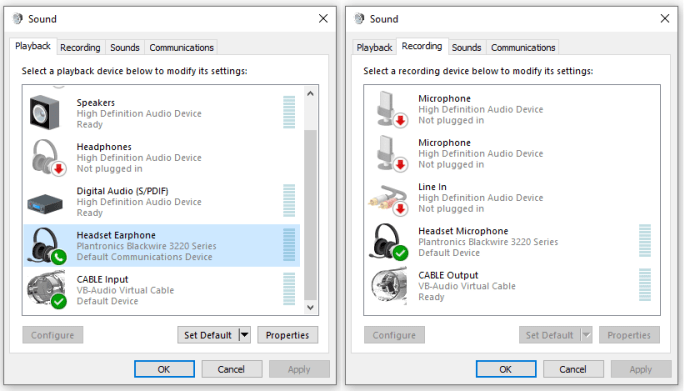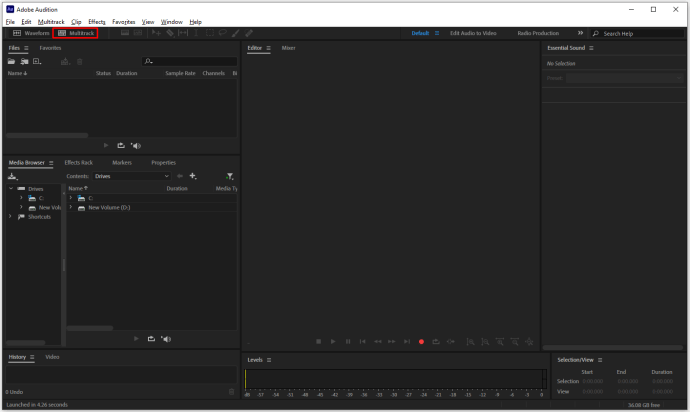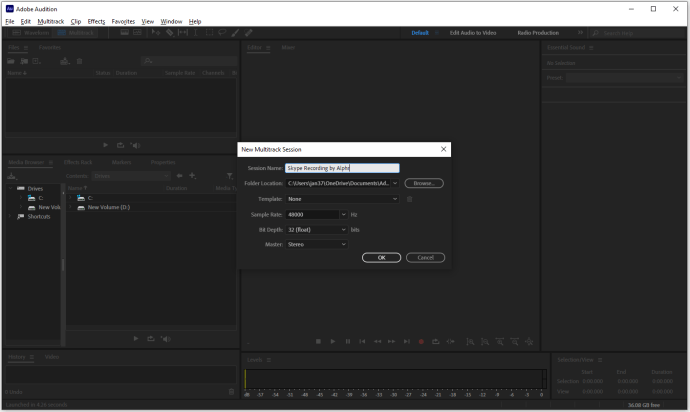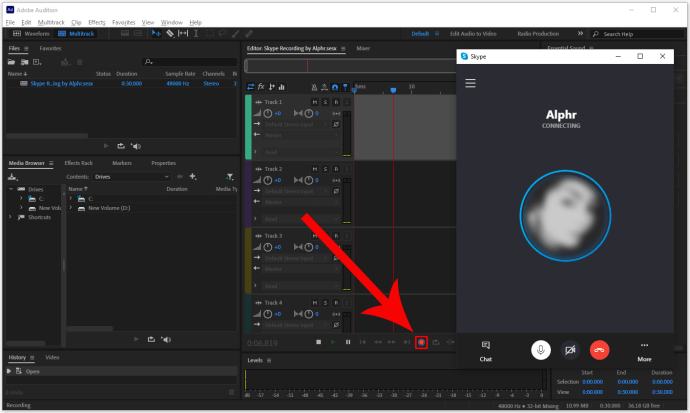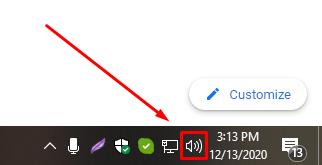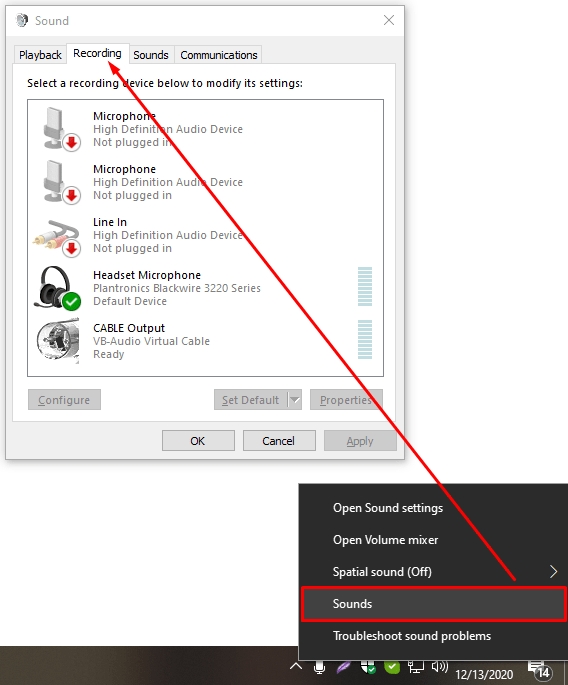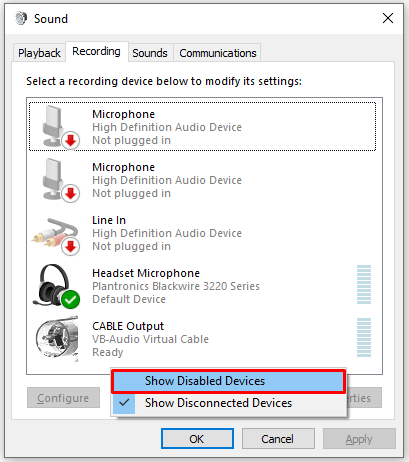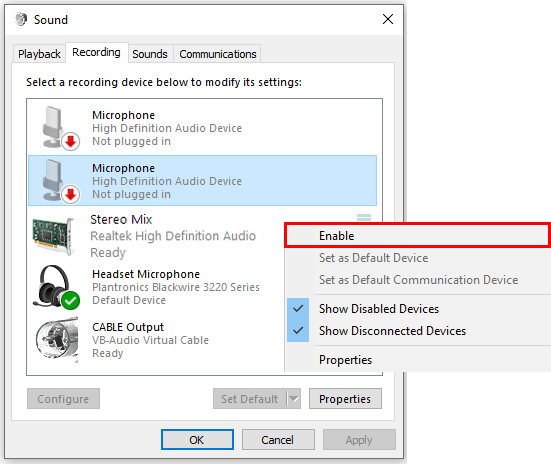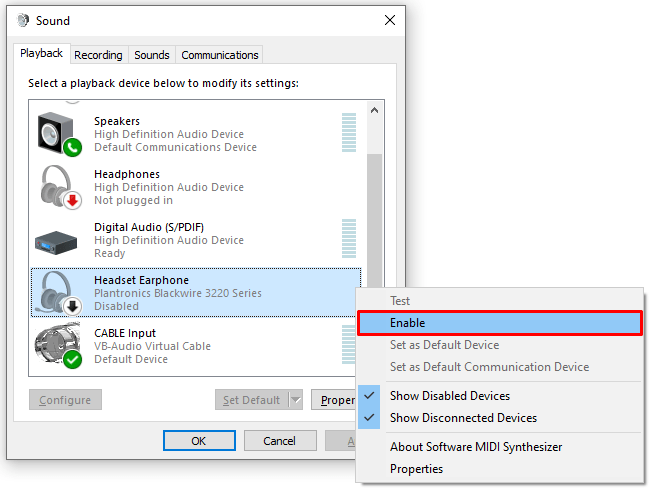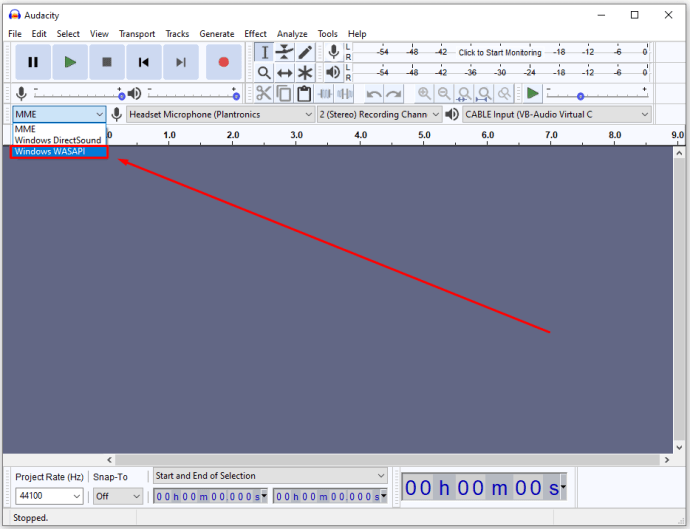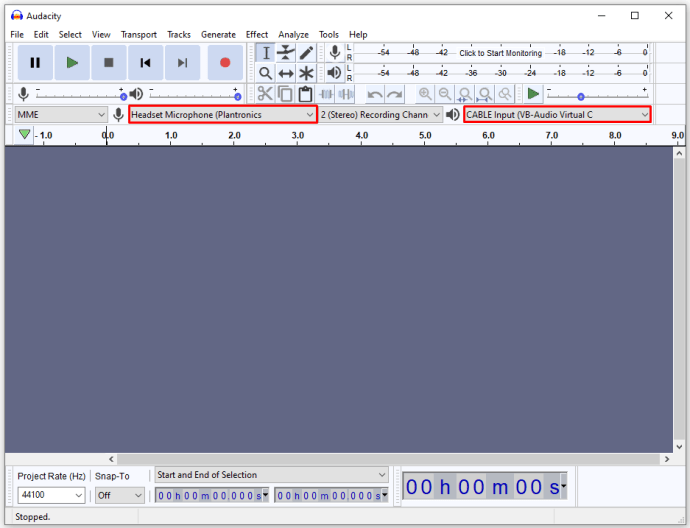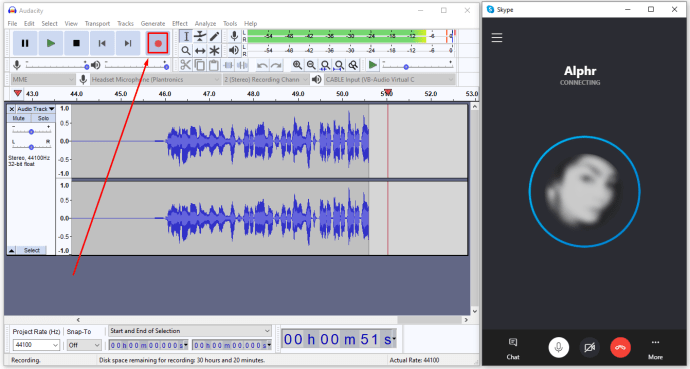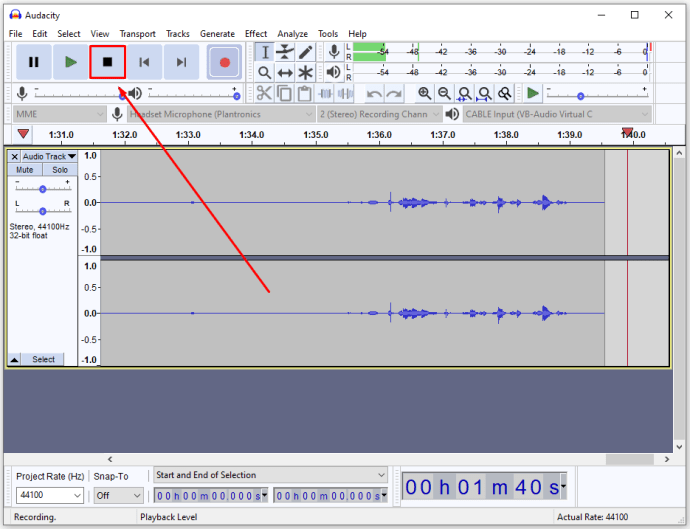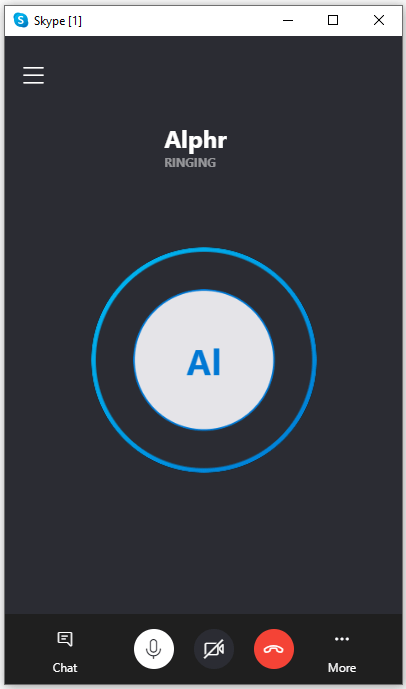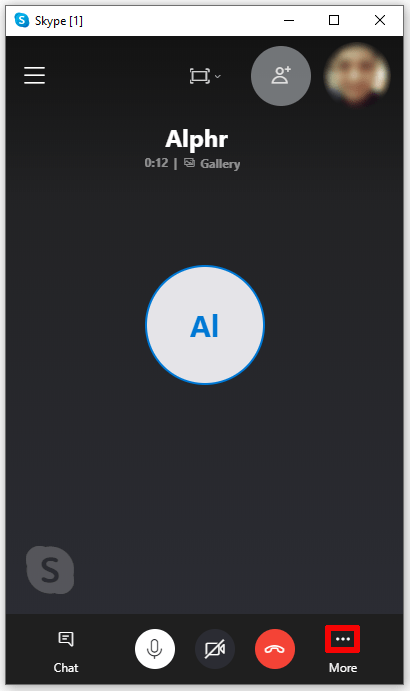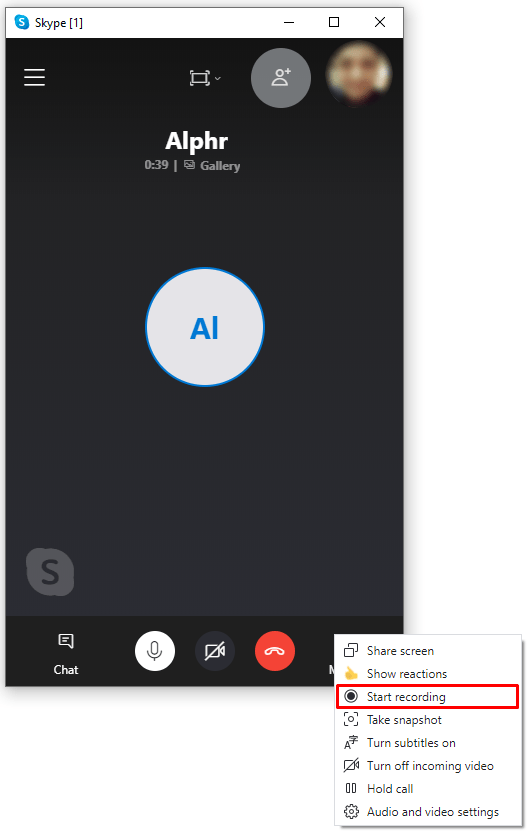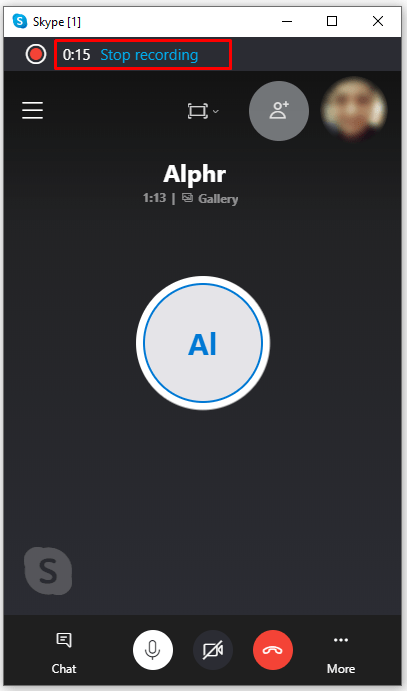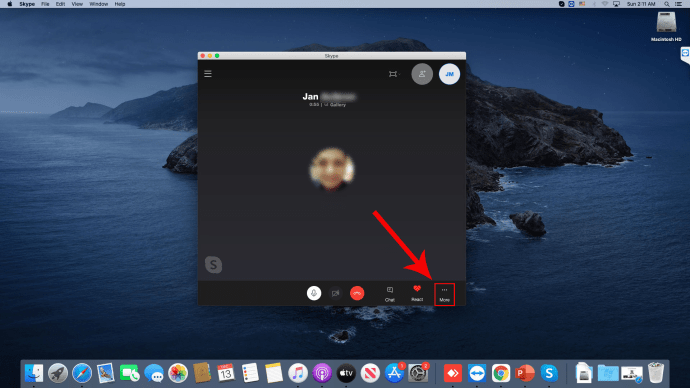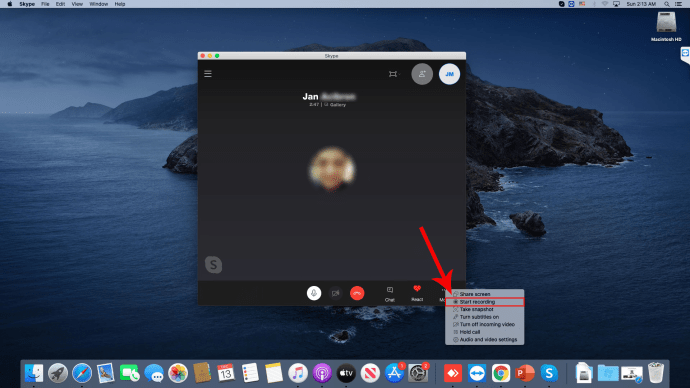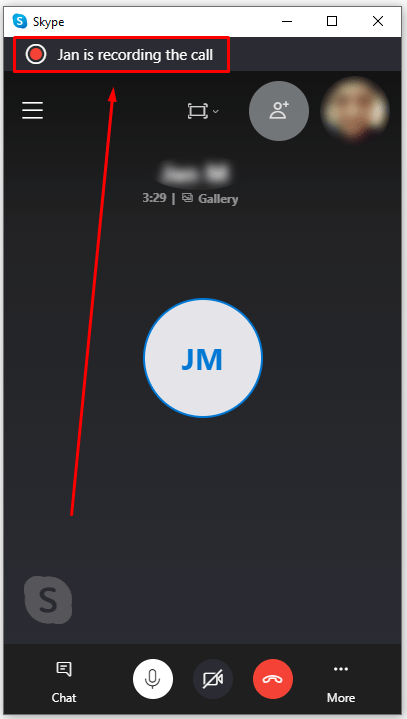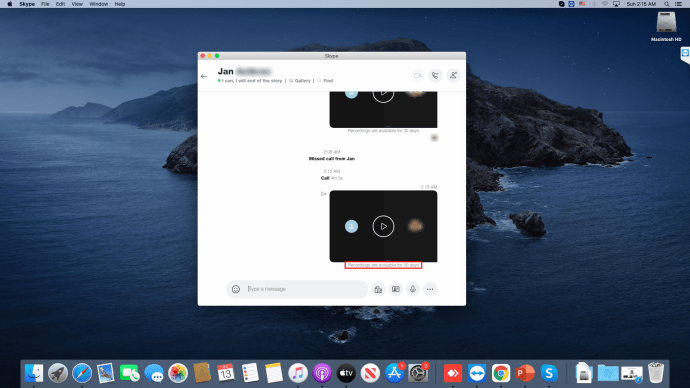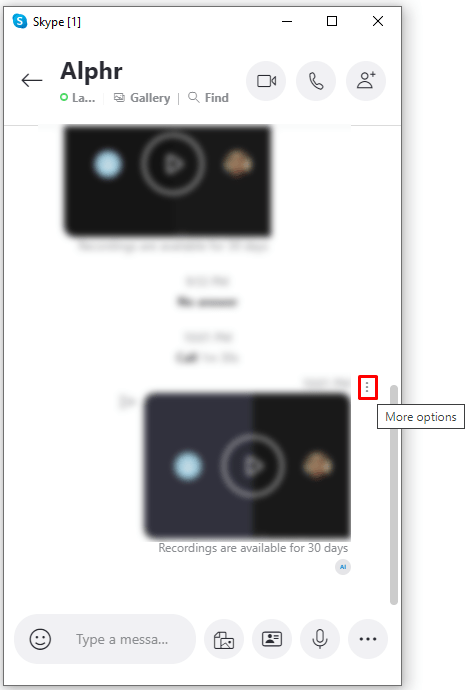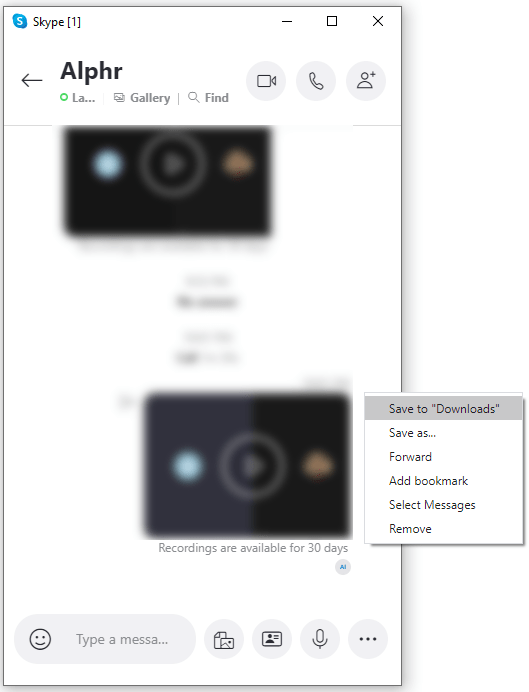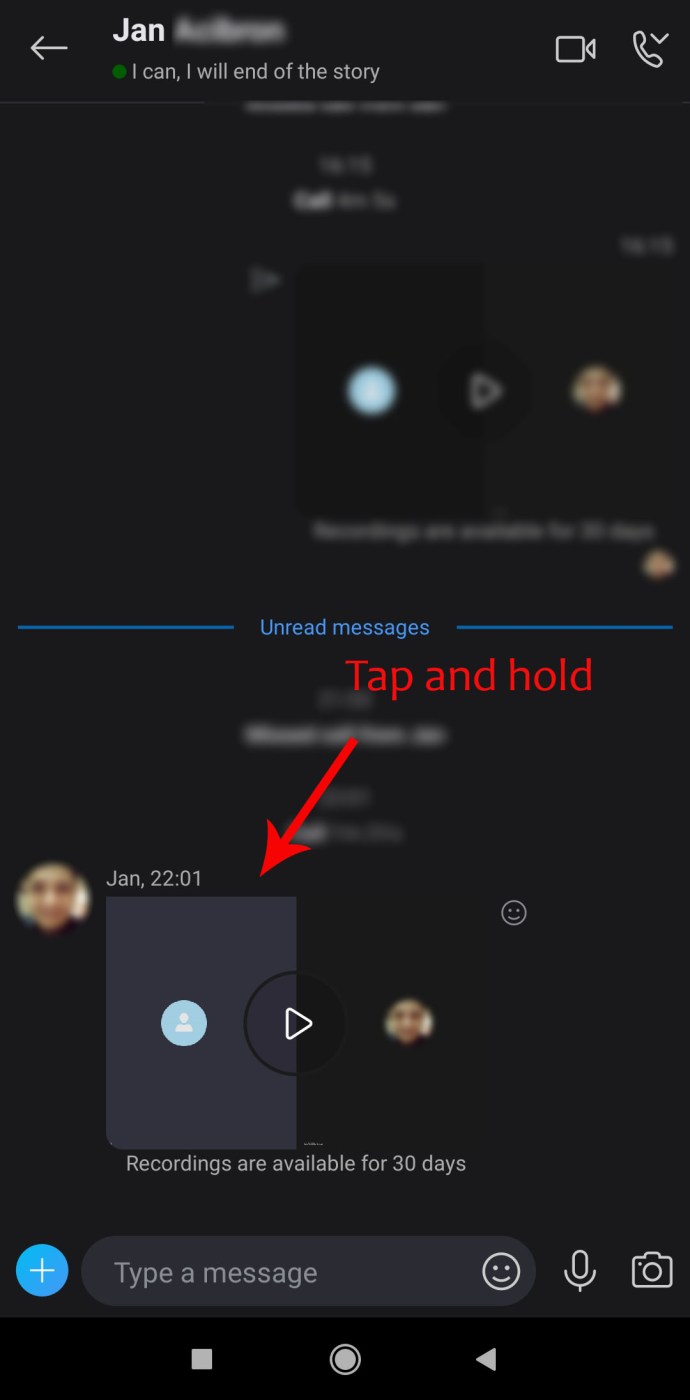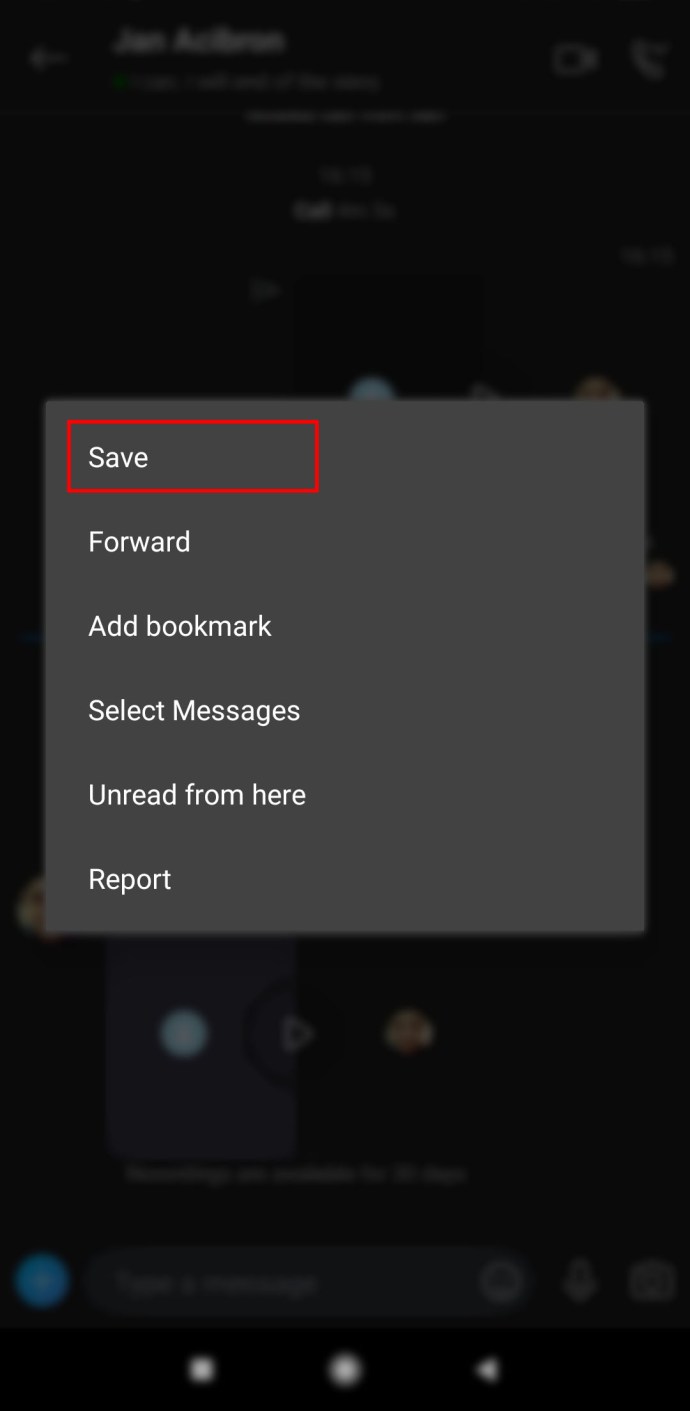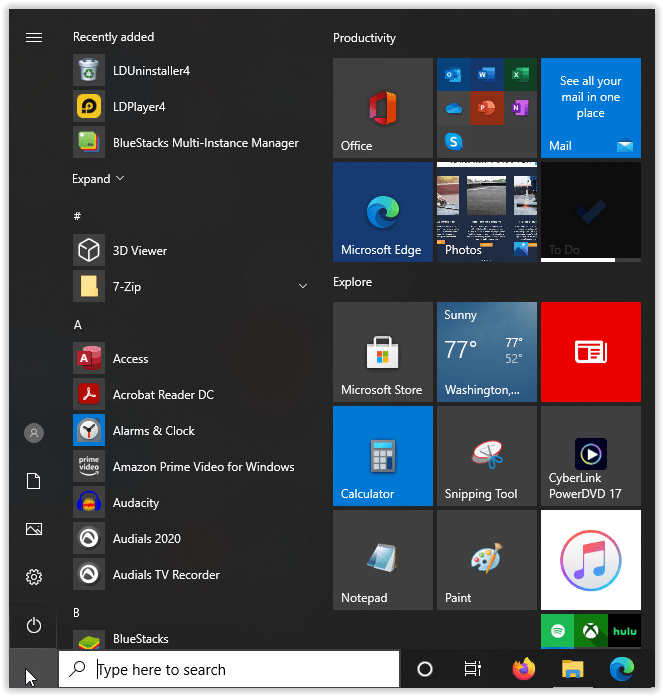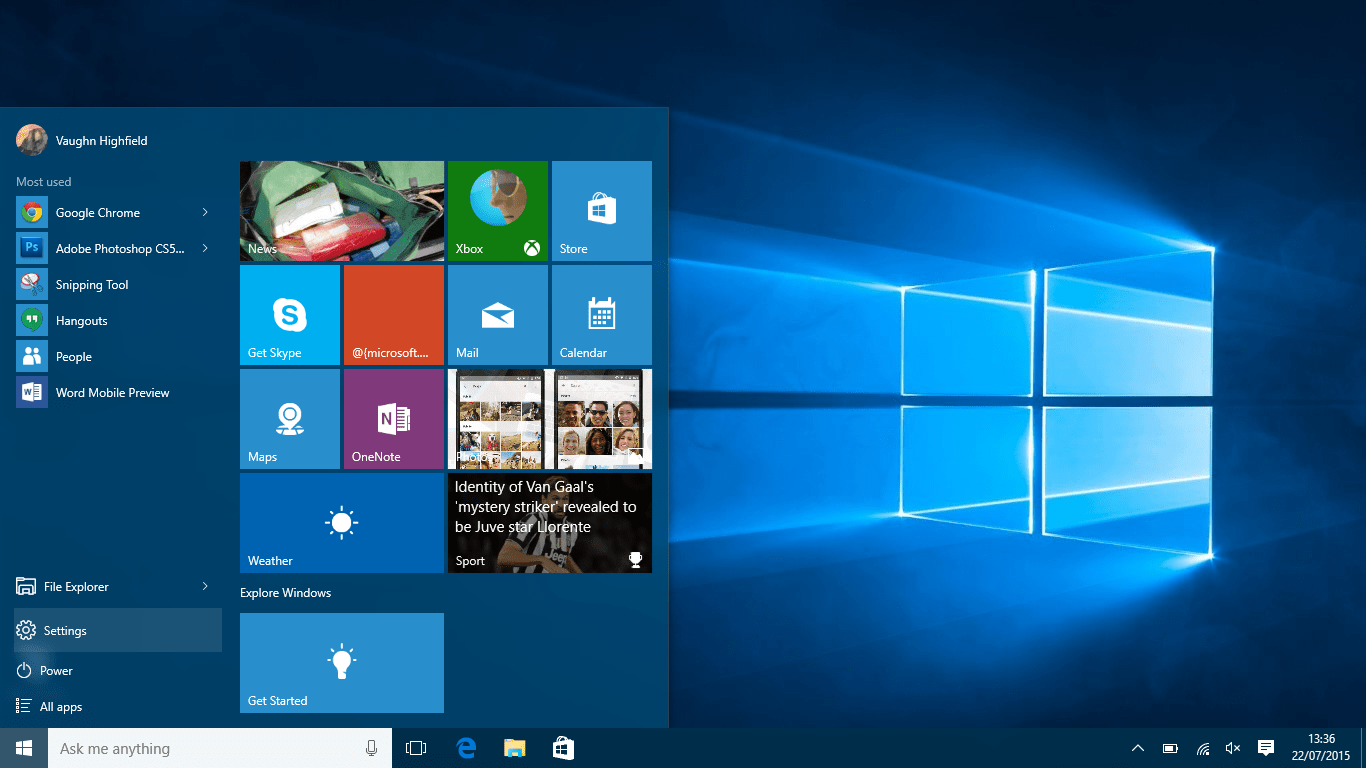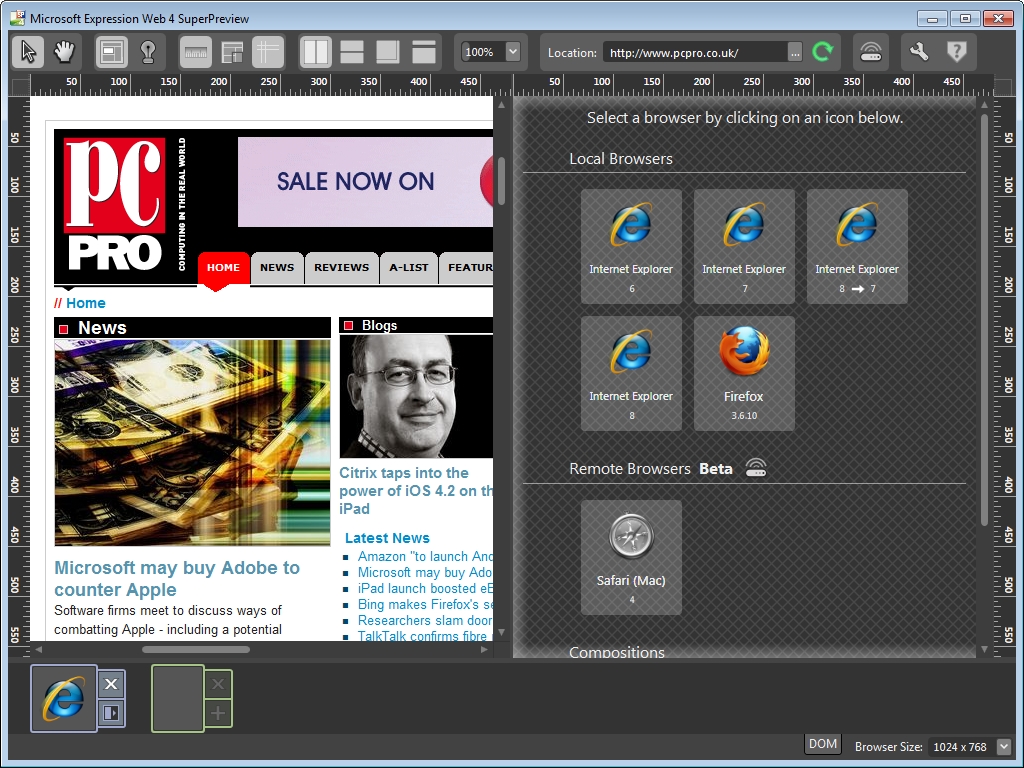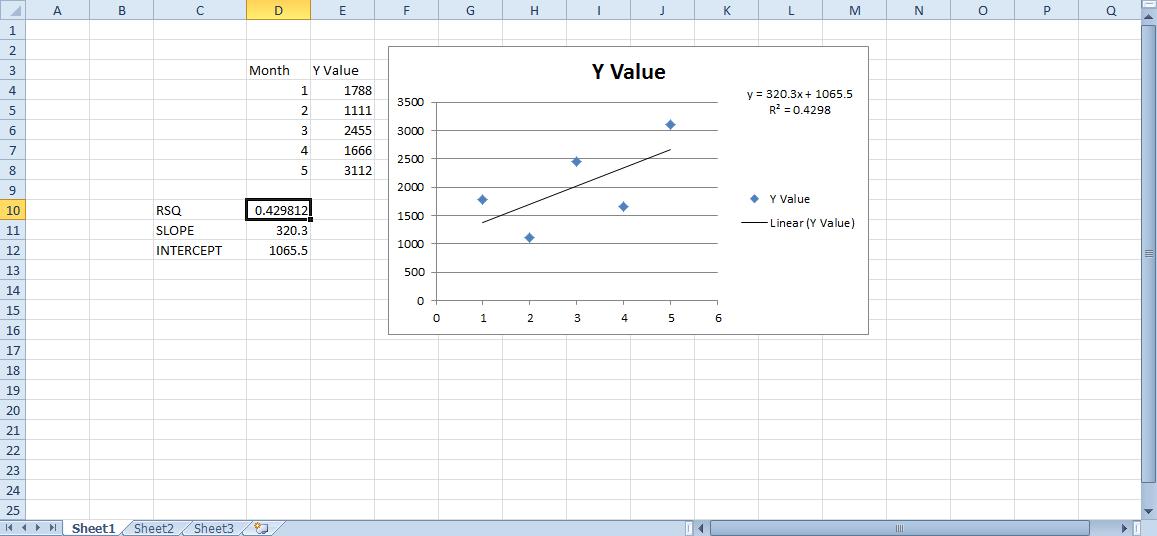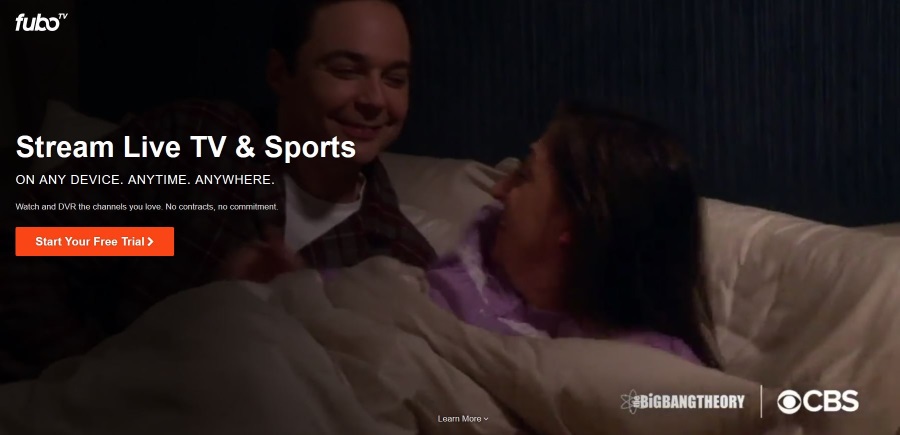Come registrare le chiamate Skype
La registrazione delle chiamate Skype è una funzione utile per molte ragioni. Ad esempio, puoi registrare la tua conferenza di lavoro su Skype e rivedere la chiamata in un secondo momento per assicurarti di non aver perso alcun dettaglio cruciale. Puoi anche condividere le tue chiamate salvate su varie reti. Ma come si registrano esattamente le chiamate Skype?
In questo articolo, ti guideremo passo dopo passo su come effettuare registrazioni delle chiamate Skype.
Come registrare le chiamate Skype
Puoi effettuare chiamate Skype su un'ampia gamma di dispositivi. Naturalmente, su ciascuno di essi è disponibile la registrazione delle chiamate. Continua a leggere per scoprire come registrare una chiamata Skype sulla tua piattaforma preferita.
Come registrare segretamente le chiamate Skype
Ecco un modo semplice per registrare segretamente una chiamata Skype:
- Vai alle impostazioni del tuo computer e seleziona "Giochi".
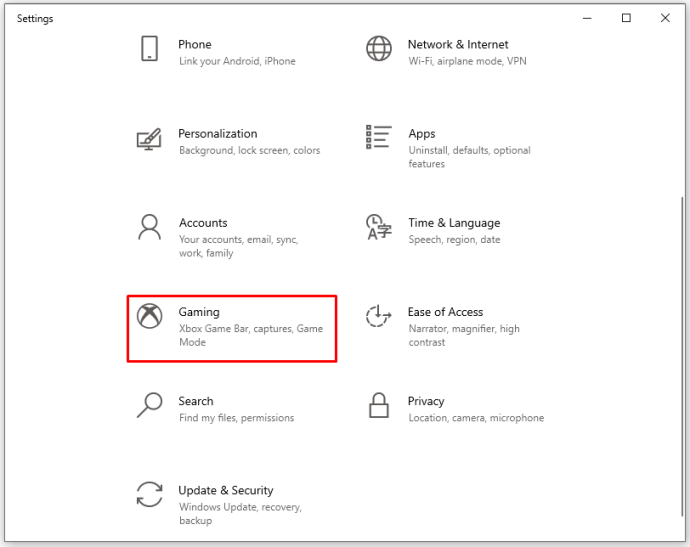
- Attiva l'interruttore nella parte destra della finestra. Inoltre, seleziona la casella sotto l'interruttore che dice "Apri Xbox Game Bar usando questo pulsante su un controller".
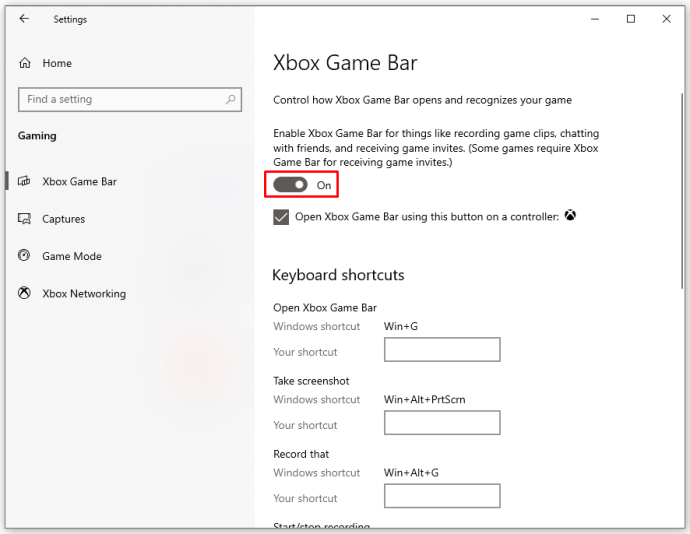
- Avvia la tua chiamata Skype e assicurati che la barra di gioco sia sullo schermo.
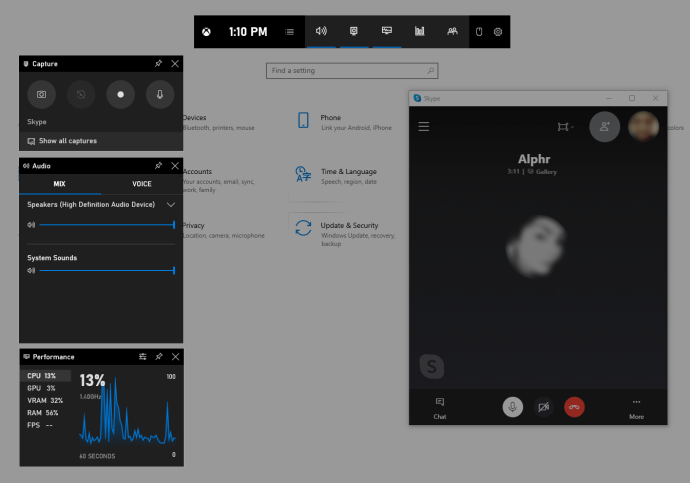
- Per avviare la registrazione, usa i tasti di scelta rapida: il tasto Windows + Alt + R.
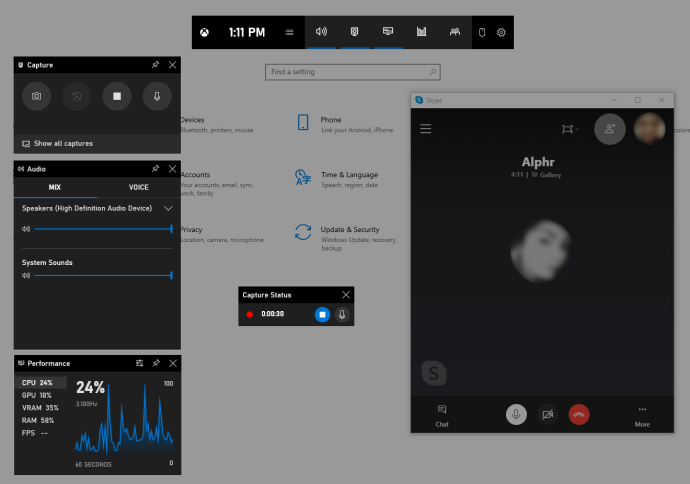
- Questo inizierà a registrare la chiamata Skype senza che gli altri partecipanti lo sappiano.
Come registrare le chiamate Skype su iPhone
La registrazione delle chiamate Skype su un iPhone è molto semplice:
- Avvia Skype e avvia una chiamata.
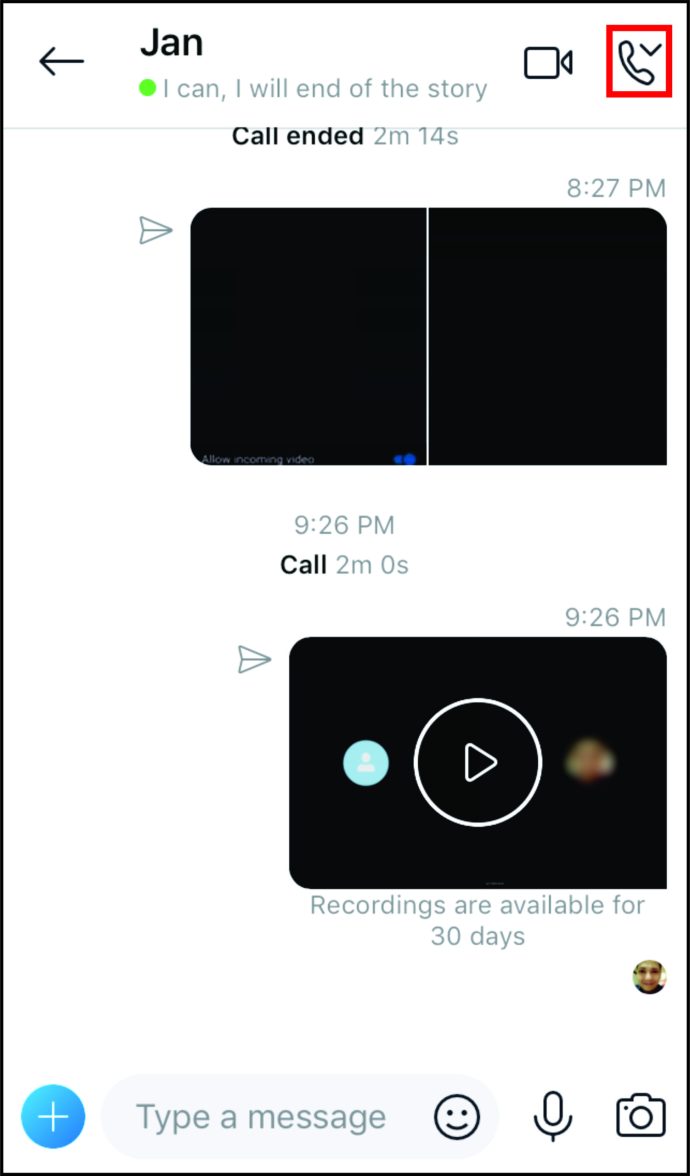
- Premi il pulsante "Altro" rappresentato dai tre punti nella parte inferiore destra dello schermo.
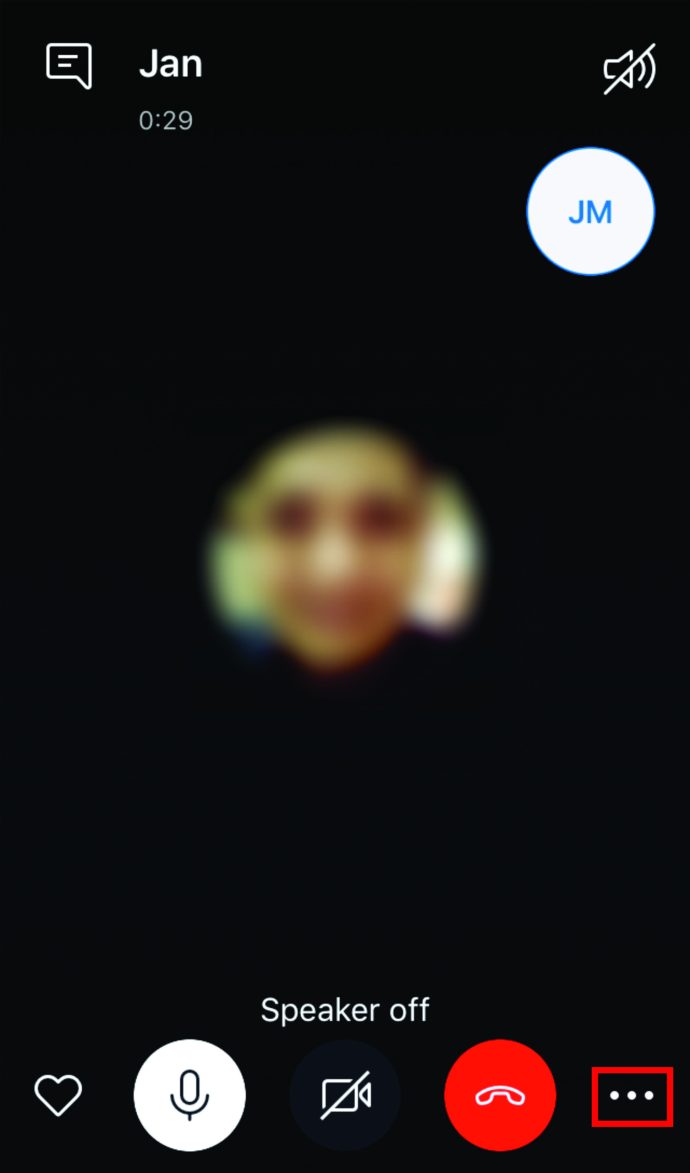
- Scegli "Avvia registrazione".
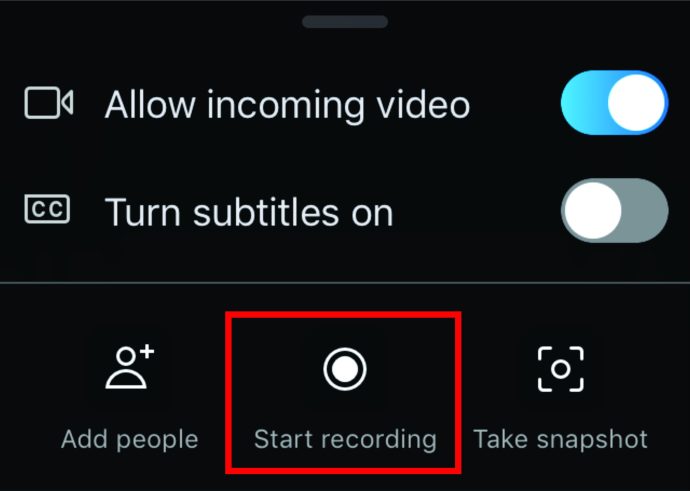
- Una volta che i partecipanti si sono uniti alla chiamata, la registrazione avrà inizio.
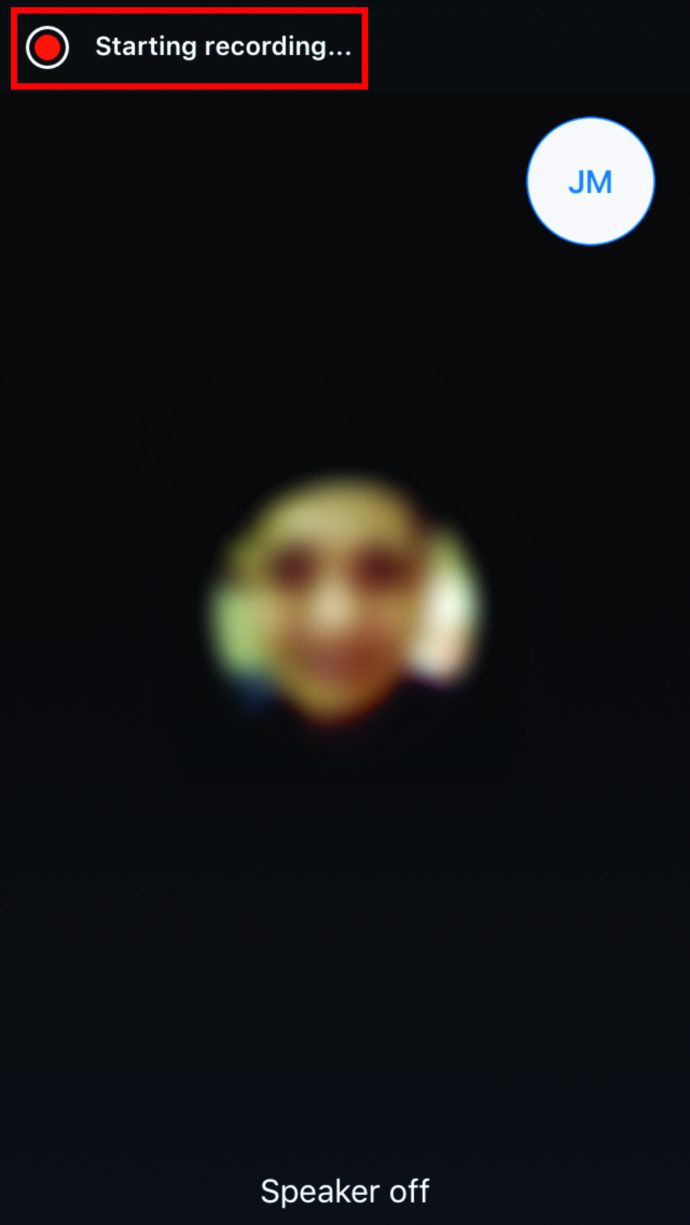
- Al termine della chiamata, puoi trovare la registrazione nell'area chat di Skype. Per salvarla o condividerla, tocca e tieni premuta la registrazione per vedere le opzioni.
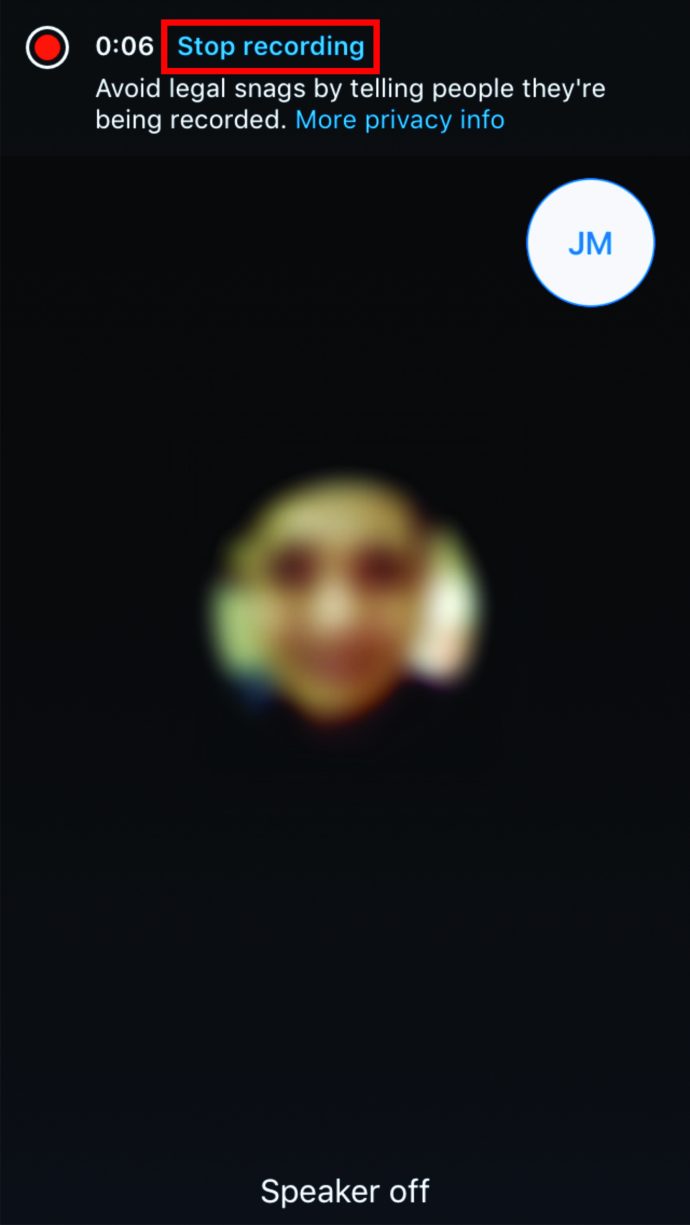
Come registrare le chiamate Skype su Android
L'attivazione della registrazione delle chiamate Skype su dispositivi Android richiede solo pochi secondi:
- Effettua una chiamata Skype.
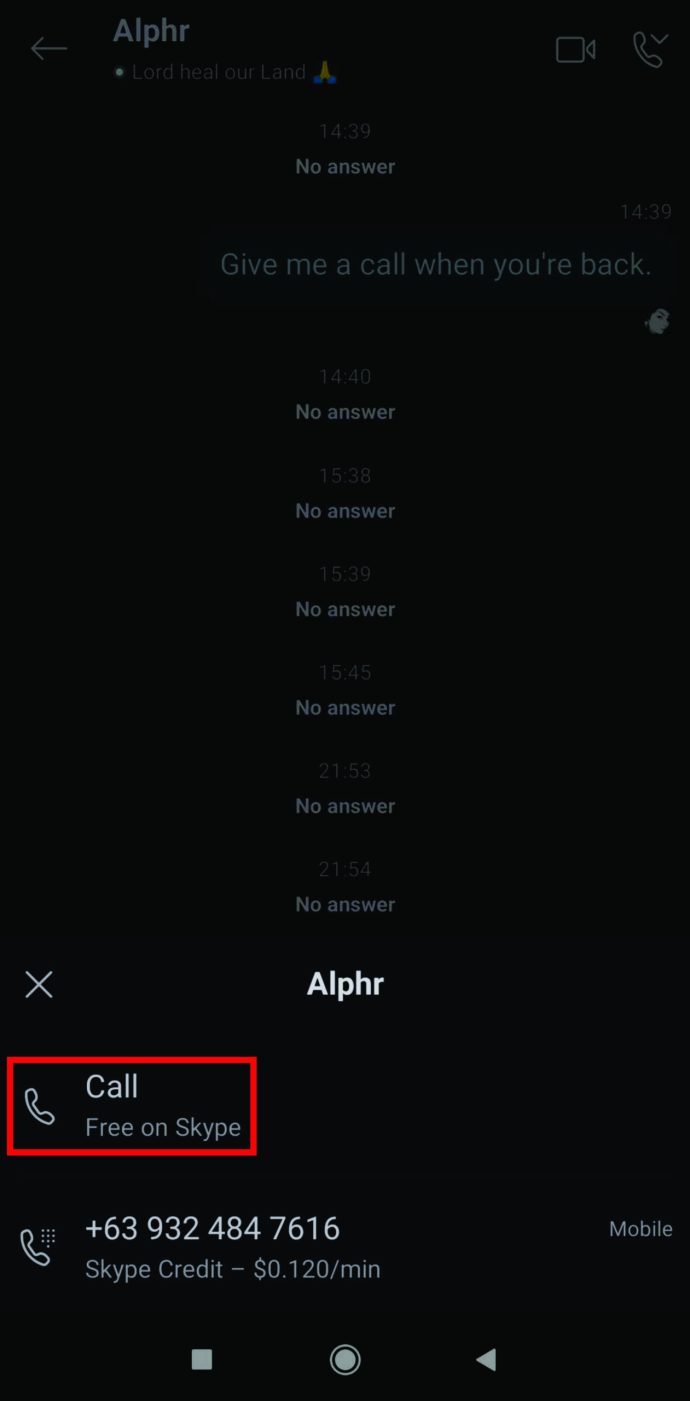
- Tocca l'icona a tre punti in basso a destra.
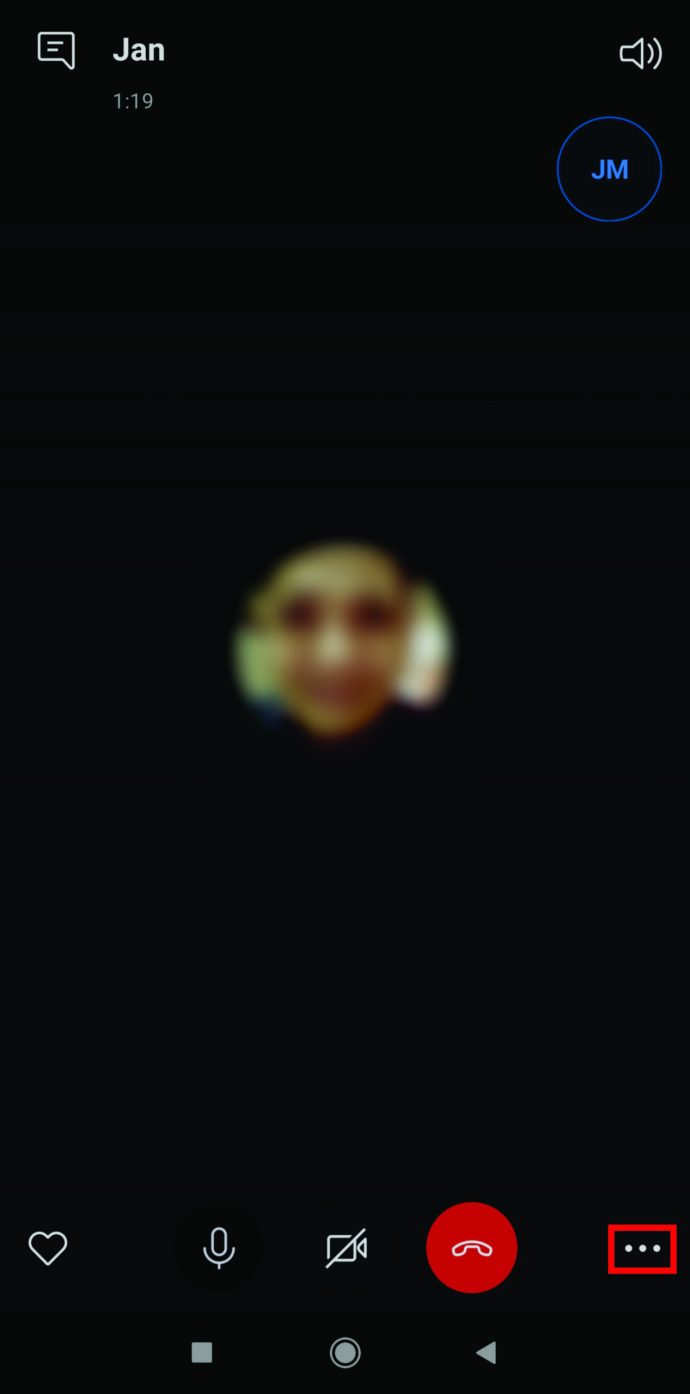
- Seleziona "Avvia registrazione".
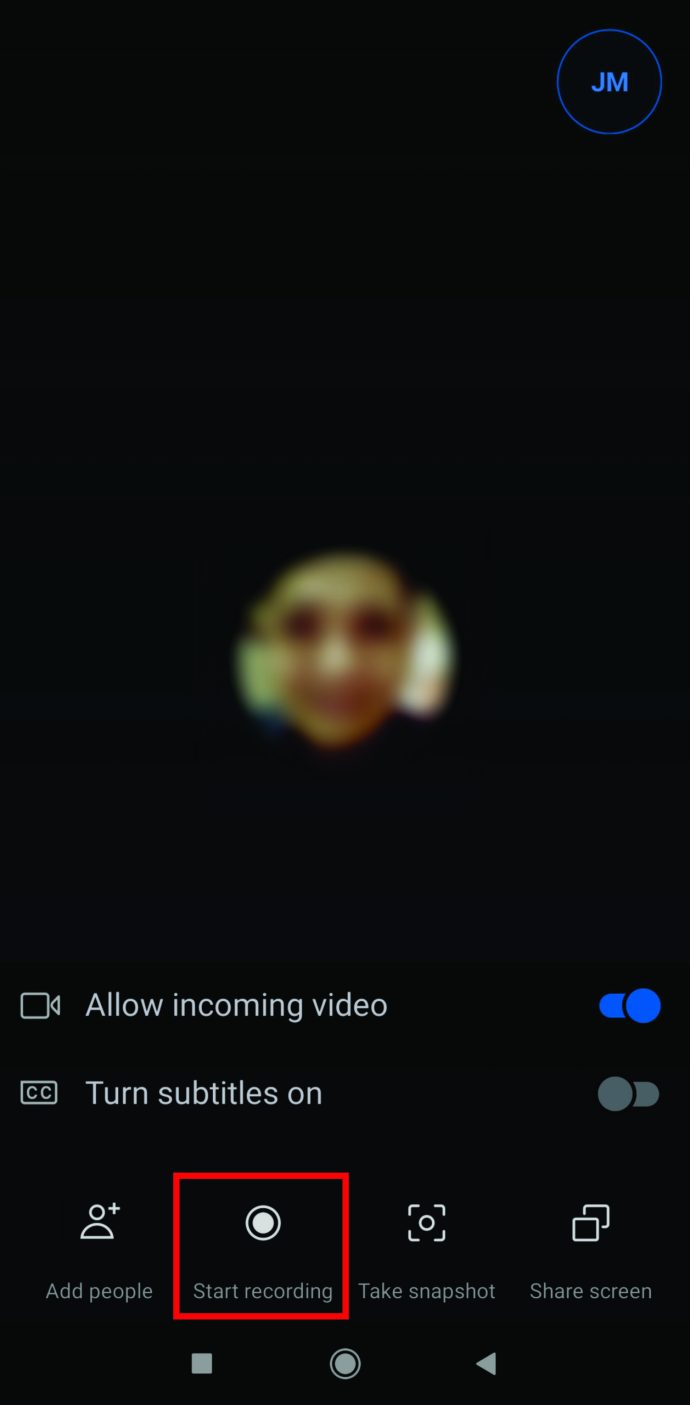
- Per terminare la registrazione, premi l'opzione "Interrompi registrazione" nell'angolo in alto a sinistra del display.
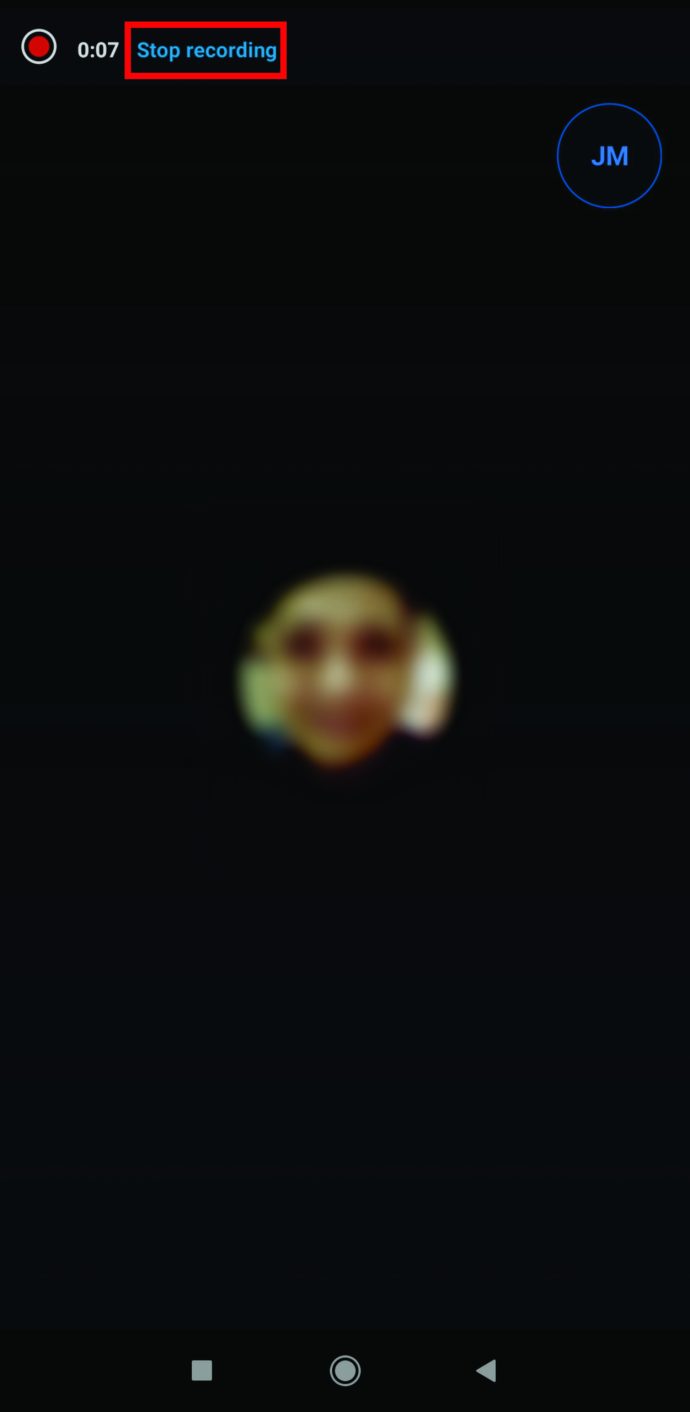
Come registrare le chiamate Skype per un podcast
Per registrare una chiamata Skype per un podcast, devi prima salvare la chiamata sul tuo computer. Puoi farlo installando un programma chiamato Pamela per Skype. Ecco come usarlo per registrare e salvare le tue chiamate:
- Scarica e installa Pamela per Skype.
- Apri Pamela e Skype fianco a fianco.
- Premi il pulsante di registrazione in Pamela nell'angolo in alto a sinistra ed effettua una chiamata.
- Al termine della chiamata, premere "Stop" in Pamela e la chiamata verrà salvata automaticamente.
- Per vedere dove è salvata la tua chiamata, apri Pamela e premi "Strumenti" nell'angolo in alto a sinistra.
- Seleziona "Impostazioni" e vedrai la posizione della chiamata nella sezione "Memorizza registrazioni in".
- Accedi alla chiamata in quella cartella e condividila sul tuo podcast.
Come registrare le chiamate Skype con Adobe Audition
Ecco come puoi registrare le tue chiamate Skype con Adobe Audition:
- Apri Skype e Adobe Audition.
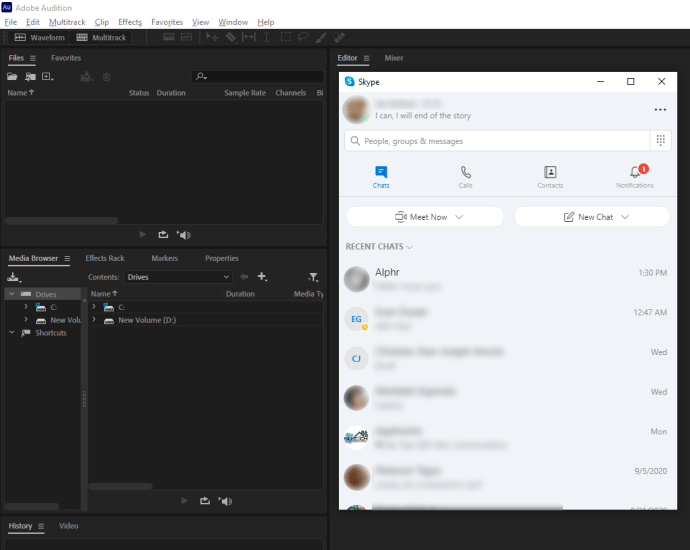
- Assicurati che le tue preferenze Skype siano impostate correttamente. Per fare ciò, vai alla scheda "Skype" nell'angolo in alto a sinistra di Audition e scegli "Preferenze".
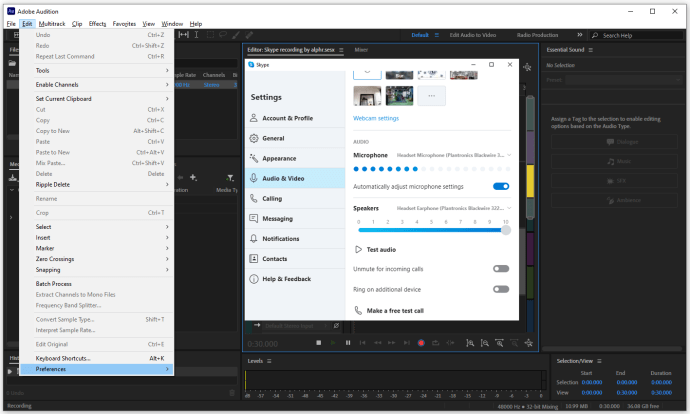
- Controlla se il microfono, la suoneria e gli altoparlanti sono regolati correttamente.
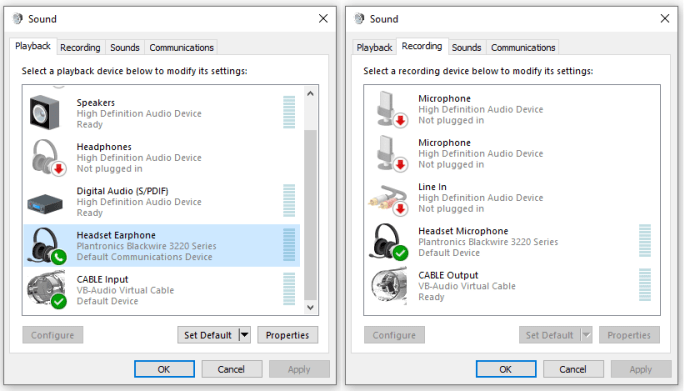
- Torna indietro e premi "Multitraccia" nell'angolo in alto a sinistra.
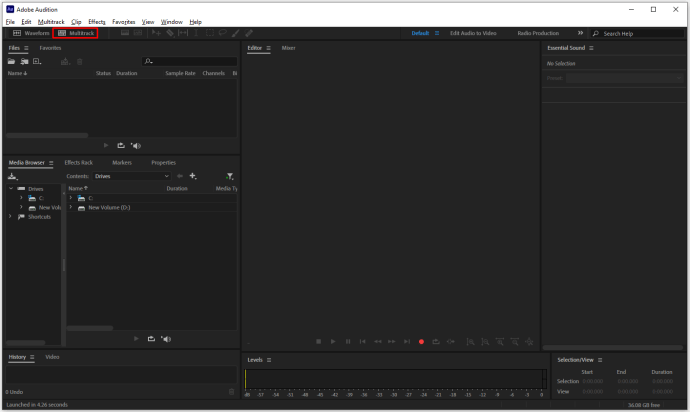
- Assegna un nome alla sessione e premi "OK".
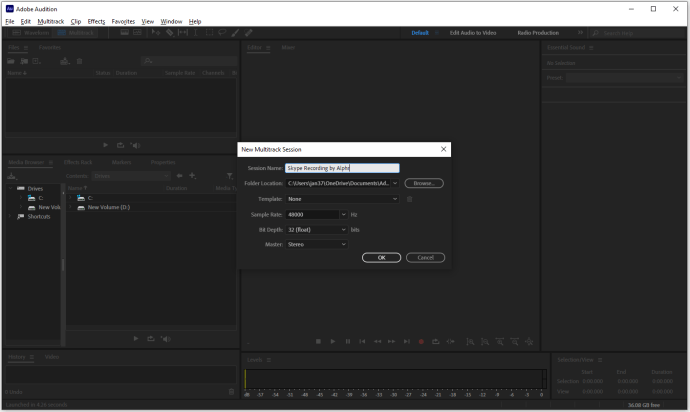
- Premi il pulsante rosso di registrazione nella parte inferiore dello schermo ed effettua una chiamata Skype.
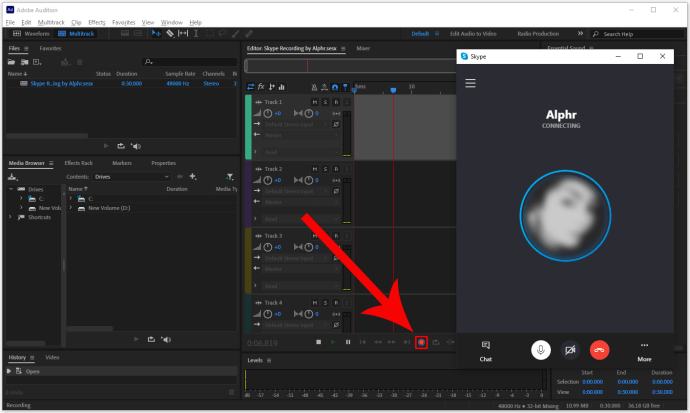
- Fare clic sul pulsante Interrompi per terminare la registrazione al termine della chiamata.

Come registrare le chiamate Skype con Audacity
Audacity funziona quasi come Pamela per Skype. Ma prima, dovrai abilitare Stereo Mix dalle impostazioni audio del tuo computer:
- Fare clic con il pulsante destro del mouse sull'icona dell'altoparlante nell'angolo inferiore destro del display.
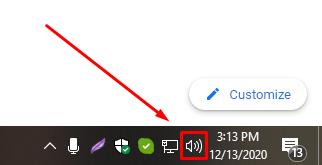
- Premi "Suoni" e vai alla scheda "Registrazione".
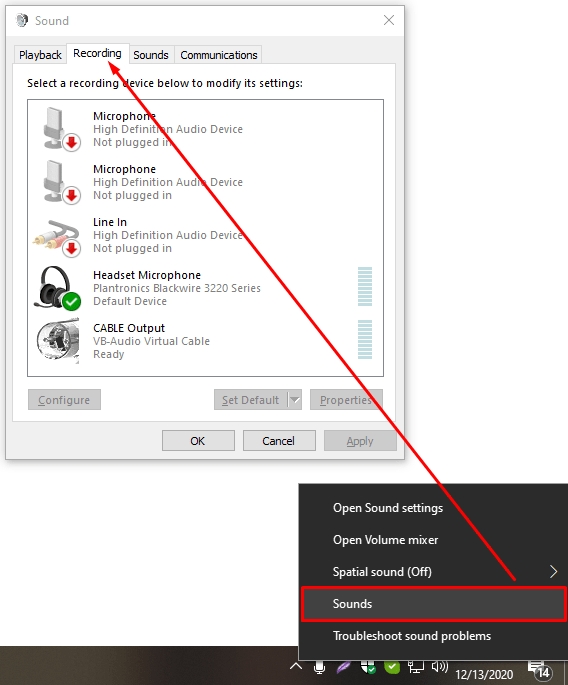
- Se non riesci a vedere il tuo mix stereo, fai clic con il pulsante destro del mouse sullo spazio bianco vuoto e scegli "Mostra dispositivi disabilitati".
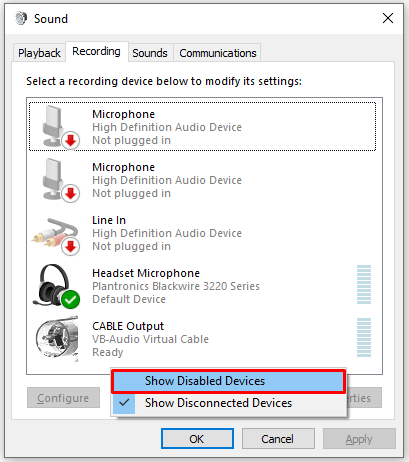
- Quando viene visualizzato Stereo Mix, fai clic con il pulsante destro del mouse su di esso e premi "Abilita".
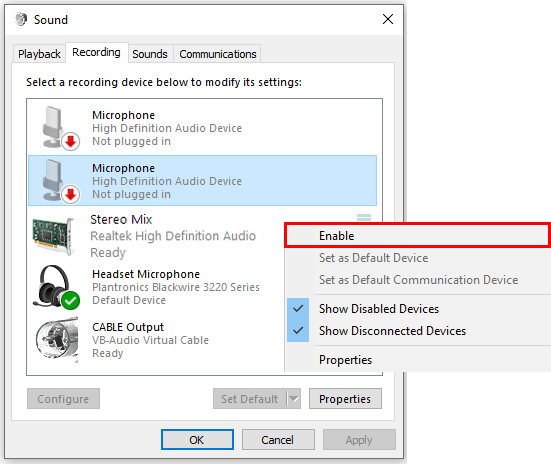
- Infine, assicurati che il microfono e gli altoparlanti dalla scheda Riproduzione siano abilitati.
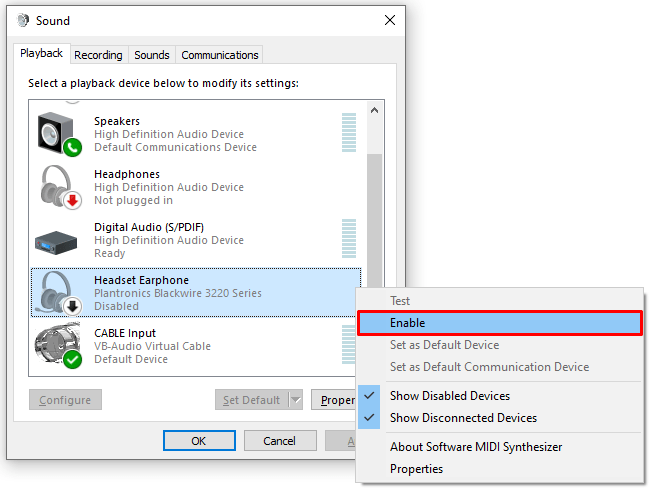
Ora puoi iniziare a registrare le tue chiamate Skype:
- Apri Audacity e scegli "Windows WASAP" dalla scheda appena sotto il simbolo del microfono.
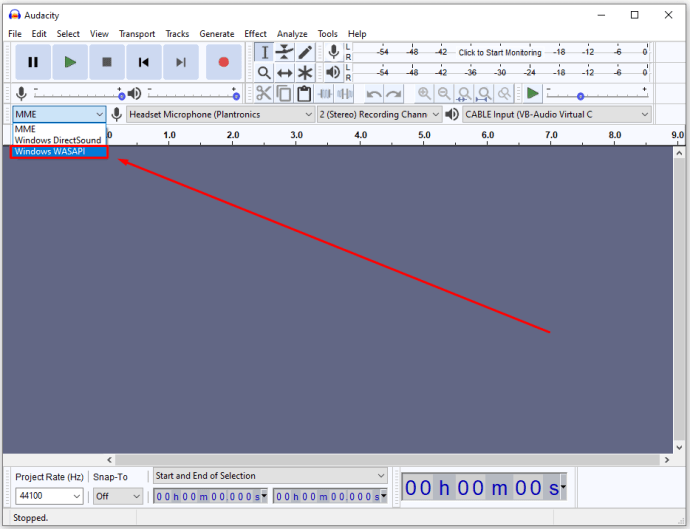
- Assicurati che gli altoparlanti e il microfono corretti siano selezionati dalle altre schede.
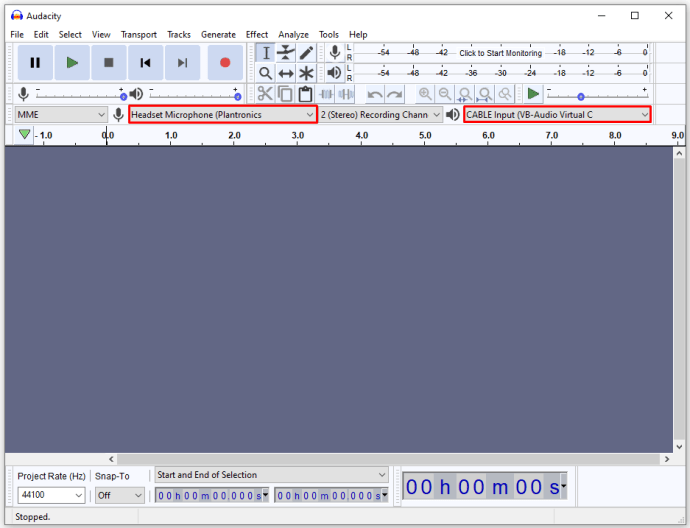
- Premi il pulsante rosso di registrazione ed effettua una chiamata Skype.
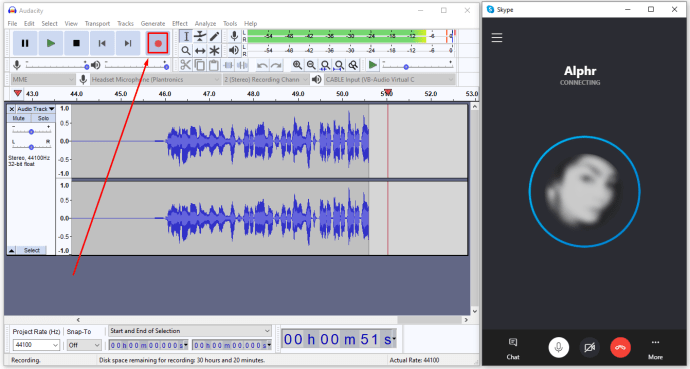
- Una volta terminata la chiamata, torna ad Audacity, premi il pulsante di arresto e il gioco è fatto.
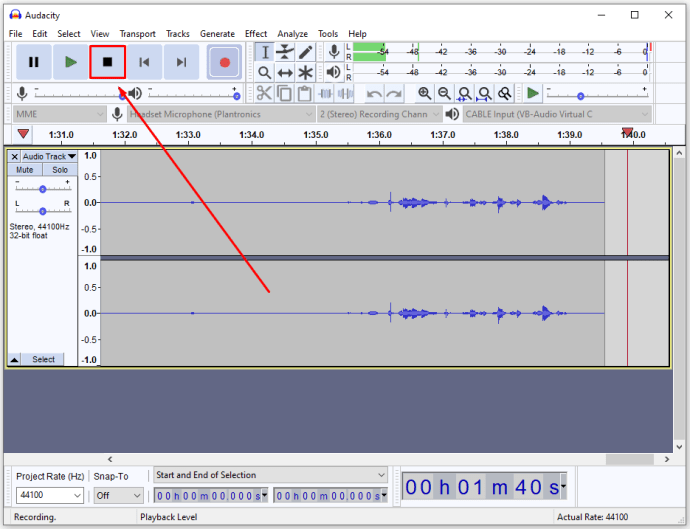
Come registrare le chiamate Skype con l'audio
Non sono necessarie ulteriori regolazioni per consentire a Skype di registrare le chiamate con l'audio. La registrazione audio è inclusa per impostazione predefinita, sia che tu stia partecipando a una chiamata video o audio.
Tuttavia, devi assicurarti che tu e i tuoi partecipanti non siate disattivati. Ecco come:
- Per riattivare l'audio dei partecipanti, apri il riquadro dei partecipanti premendo il pulsante nell'angolo in alto a sinistra della finestra.
- Per riattivare l'audio, premi il simbolo del microfono nella parte inferiore dello schermo se contiene una linea diagonale. In caso contrario, sei già riattivato.
Come registrare le chiamate Skype su iPad
Puoi registrare le tue chiamate Skype su iPad scaricando l'app Quick Voice Recorder. Dopo averlo aggiunto al tuo dispositivo, ecco come funziona la registrazione delle chiamate Skype:
- Apri Quick Voice e Skype.
- Avvia una chiamata e premi "Registra" in Quick Voice.
- Una volta avviata la chiamata, puoi mettere in pausa e riprendere la registrazione, modificare la qualità della registrazione e tenere traccia del livello audio.
- Una volta terminata la chiamata, premi "Stop" e questo è tutto.
Come registrare le chiamate Skype su Windows
Puoi registrare una chiamata Skype su Windows facilmente come sul tuo iPhone o Android:
- Avvia una chiamata.
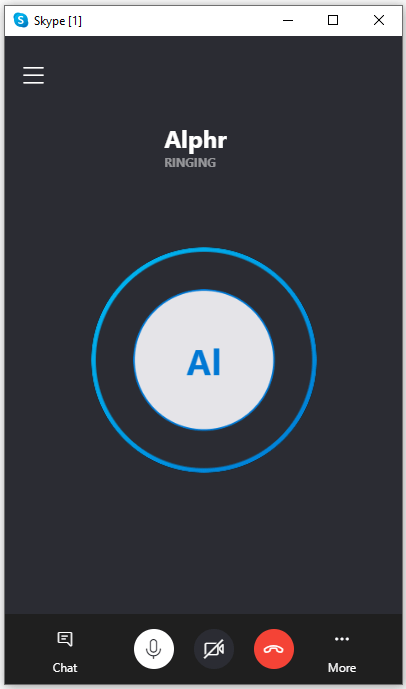
- Premi i tre punti nell'angolo in basso a destra.
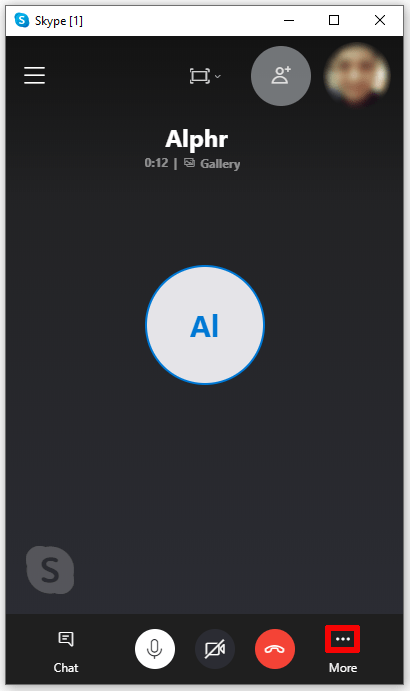
- Seleziona "Avvia registrazione".
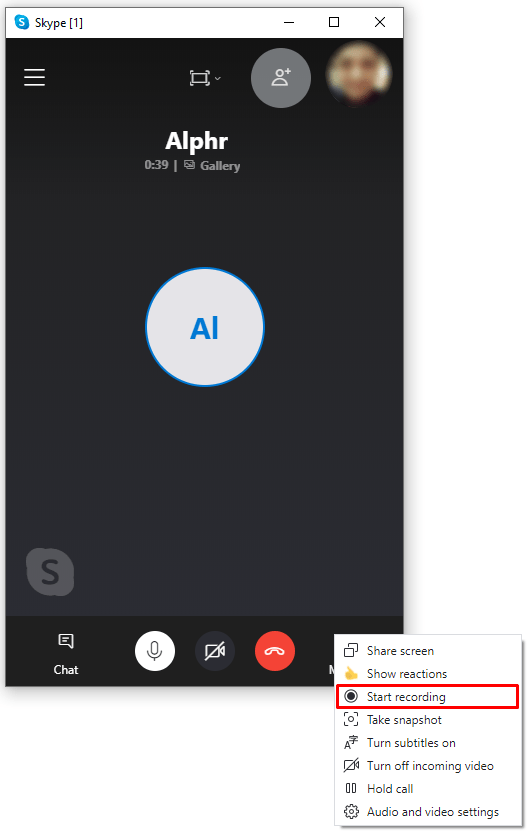
- Per terminare la registrazione, premi l'opzione "Interrompi registrazione" nell'angolo in alto a sinistra del display.
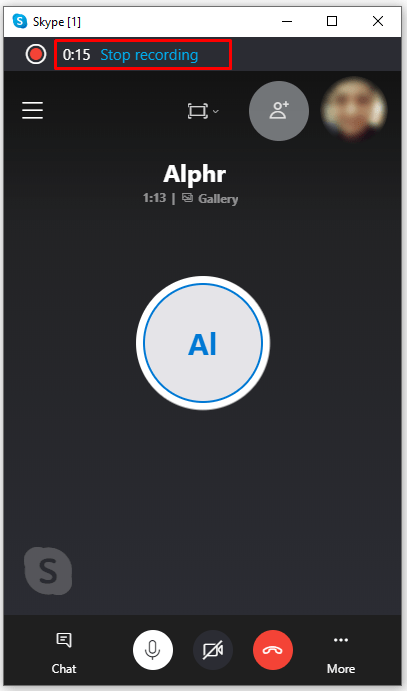
Come registrare le chiamate Skype su Mac
Ecco come puoi avviare le registrazioni delle chiamate Skype su Mac:
- Premi l'icona dei tre puntini nella parte inferiore dell'interfaccia utente.
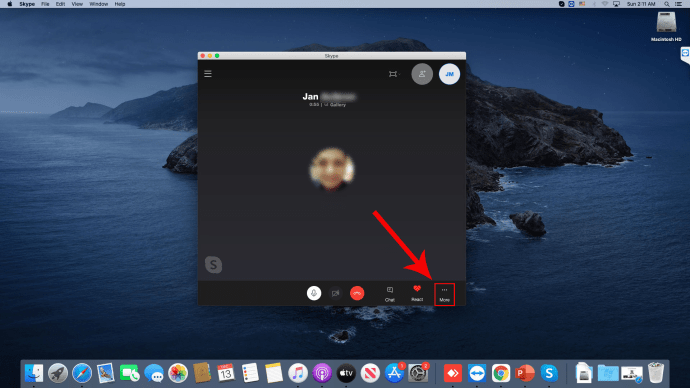
- Scegli l'opzione "Avvia registrazione".
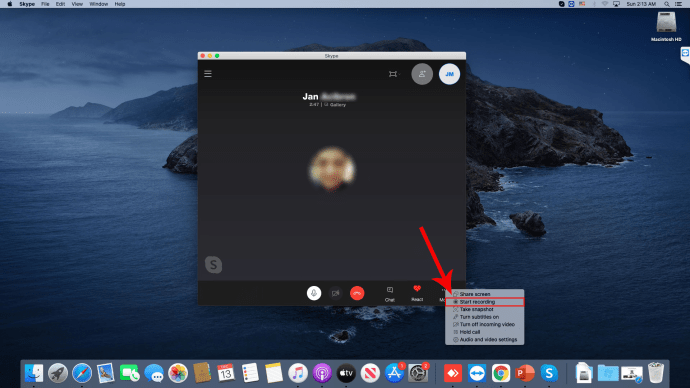
- Sullo schermo comparirà un banner per avvisare tutti i partecipanti che la registrazione è iniziata.
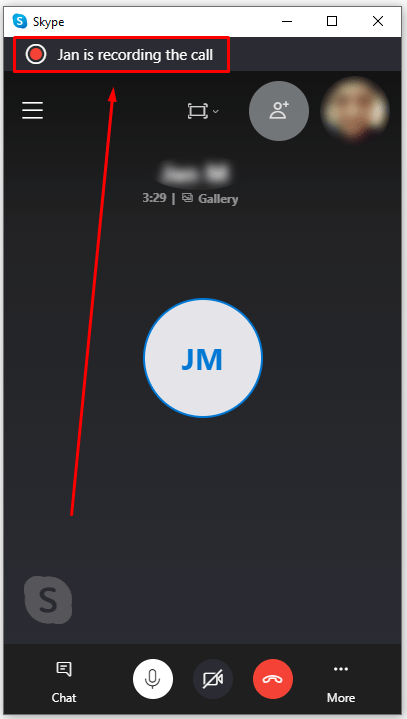
- Una volta terminata la chiamata, puoi accedere ai contenuti registrati nella chat di Skype durante i prossimi 30 giorni. Lì, puoi scegliere di salvare la registrazione nella memoria locale.
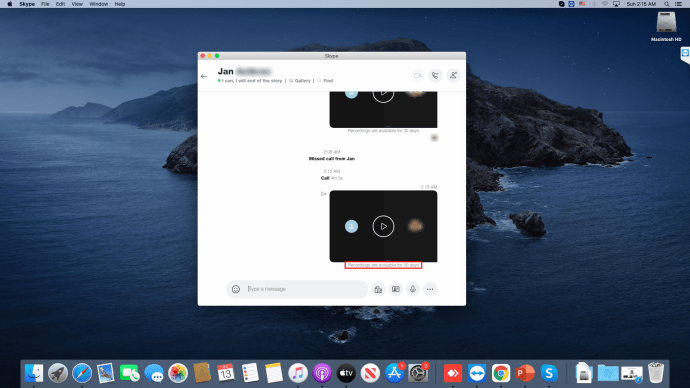
Come salvare una registrazione di una chiamata Skype
Il salvataggio di una registrazione di chiamata su Skype funziona in modo leggermente diverso su PC e telefoni cellulari:
Salvare le chiamate Skype sui PC:
- Accedi alla chat e premi il pulsante “Altro”.
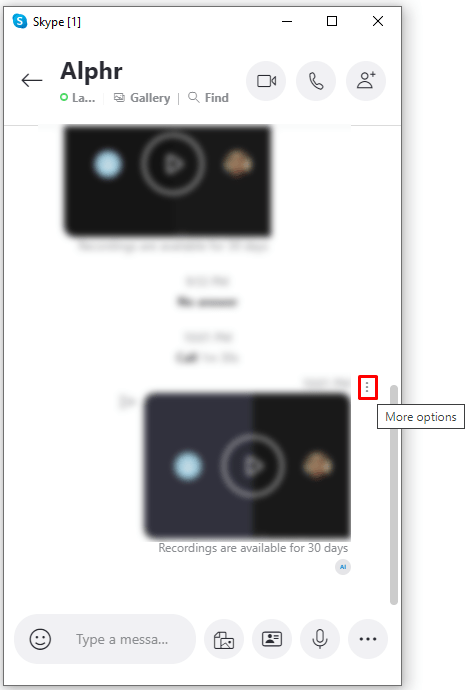
- Scegli l'opzione "Salva in download" o "Salva con nome" per determinare dove vuoi salvare la registrazione.
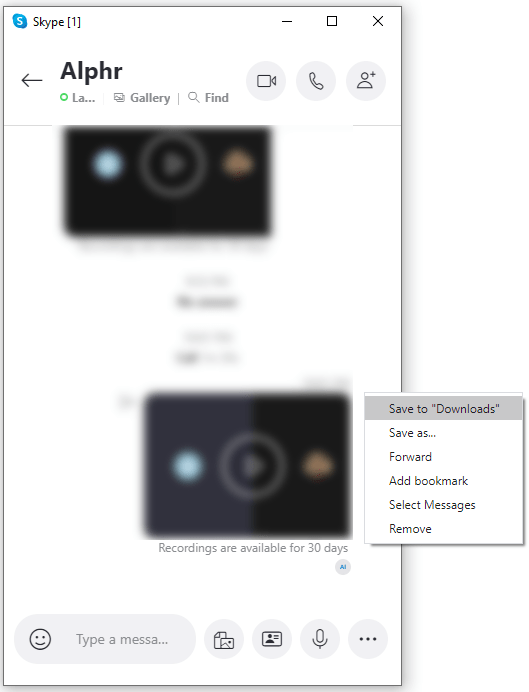
Salvare le chiamate Skype sui telefoni cellulari:
- Tocca e tieni premuta la chiamata registrata nella chat di Skype.
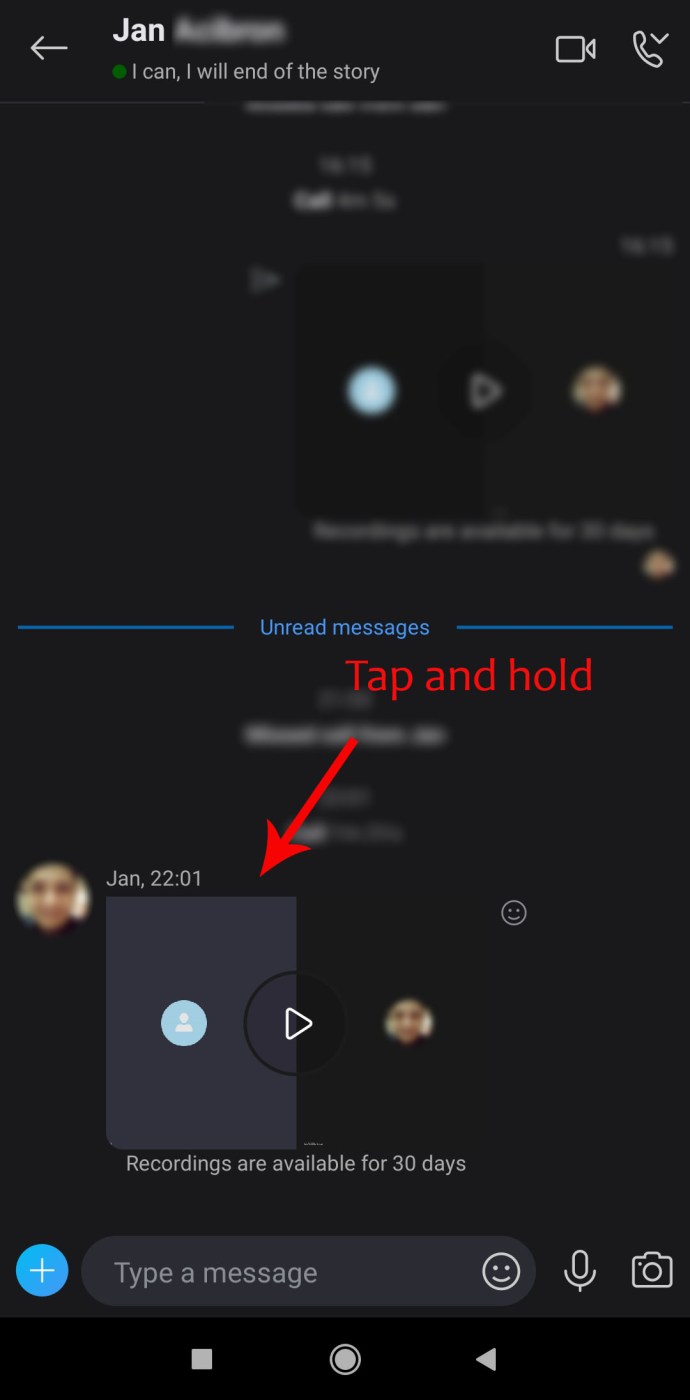
- Quando viene visualizzato il menu, premere "Salva".
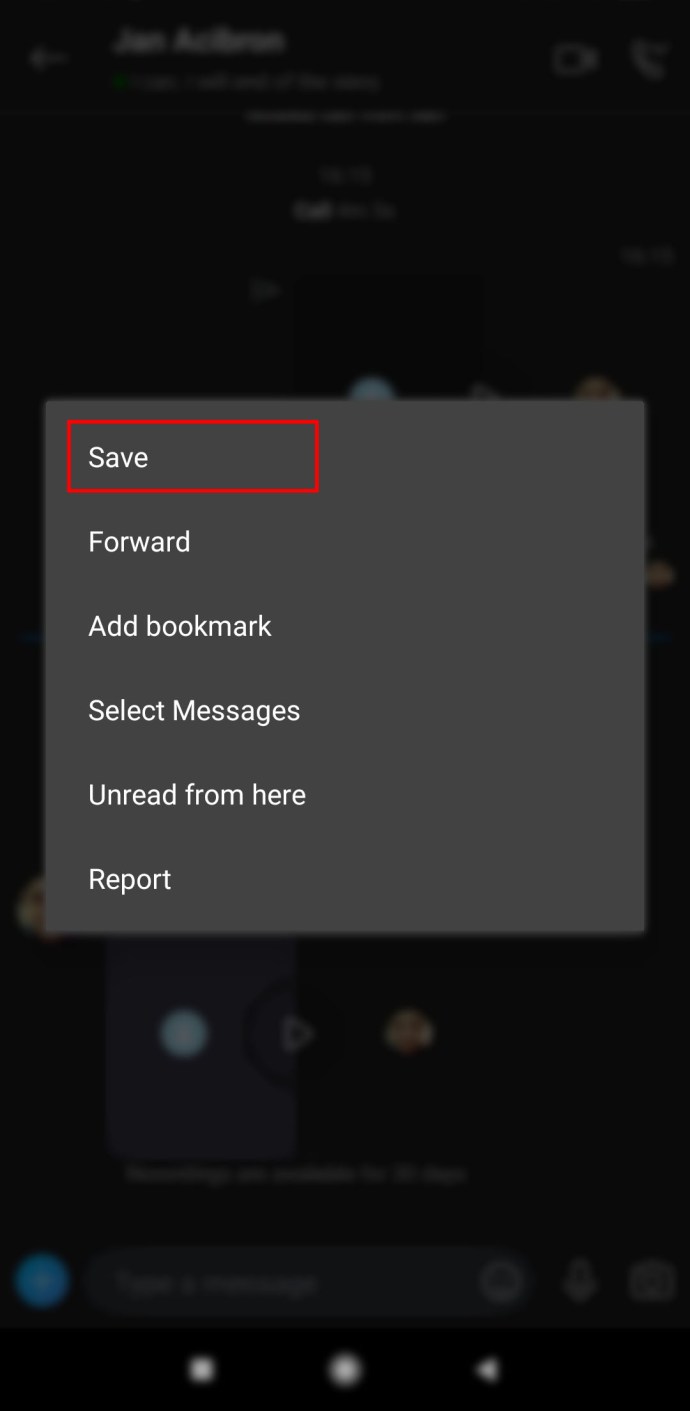
- La chiamata verrà scaricata automaticamente e salvata nel rullino della fotocamera come MP4.
Domande frequenti aggiuntive
Come posso registrare una chiamata Skype senza che l'altra persona lo sappia?
Puoi registrare una chiamata Skype senza che gli altri partecipanti lo sappiano accedendo alle impostazioni di gioco del tuo computer:
• Attivare l'interruttore e selezionare la casella nella parte destra dello schermo.
• Assicurati che la tua barra di gioco sia sullo schermo durante la chiamata e premi il tasto Windows + Alt + R per avviare la registrazione.
Per quanto tempo puoi registrare una chiamata Skype?
Puoi registrare una chiamata Skype per un massimo di 24 ore. Puoi anche dividere le registrazioni più lunghe in più file.
Skype è gratuito o no?
Le chiamate Skype sono disponibili gratuitamente in qualsiasi parte del pianeta. Puoi usarlo gratuitamente su tablet, cellulare e computer.
L'unica volta che Skype richiede il pagamento è se desideri utilizzare funzionalità premium, come SMS, chiamate su rete fissa, posta vocale e chiamate al di fuori di Skype.
Dove vanno a finire le chiamate Skype registrate?
Le chiamate Skype registrate vengono salvate automaticamente nella cartella dei download. Ma puoi scegliere un'altra cartella come destinazione.
Per quanto riguarda i telefoni cellulari, le registrazioni vengono salvate nel rullino fotografico.
Come si usa Skype su un PC?
Ecco come usare Skype sul tuo PC:
• Vai all'elenco dei contatti e trova qualcuno che desideri chiamare.
• Scegliere un contatto e selezionare il pulsante video o audio. Se desideri avviare una chiamata di gruppo, aggiungi più partecipanti.
• Per completare una chiamata, scegliere l'opzione "Termina chiamata".
Skype può registrare audio?
Sì, Skype può registrare sia chiamate audio che video. Per fare ciò, premi i tre punti durante una chiamata e premi il pulsante "Avvia registrazione".
Potenzia le tue sessioni Skype
Ora sai come sfruttare al meglio le tue chiamate Skype. In futuro, potrai registrare tutte le tue chiamate importanti, siano esse riunioni di lavoro o lezioni universitarie, e salvarle nel tuo spazio di archiviazione in modo da poterle rivedere in qualsiasi momento.